Faisons fonctionner votre appareil
Purificateur tour Dyson Pure Cool Link (gris acier/bleu)
Faisons fonctionner votre appareil
Purificateur tour Dyson Pure Cool Link (gris acier/bleu)
Problèmes courants
Veuillez sélectionner la pièce appropriée
Nettoyage de l’appareil
Les parties suivantes doivent être vérifiées et nettoyées pour maintenir le bon fonctionnement de l’appareil :

Nettoyez l’anneau amplificateur avec un chiffon sec ou humide.

Nettoyez le corps principal avec un chiffon sec.
Nettoyez la grille avec un chiffon sec ou une brosse douce.

N’utilisez aucun produit à polir ou détergent sur aucune partie de l’appareil.
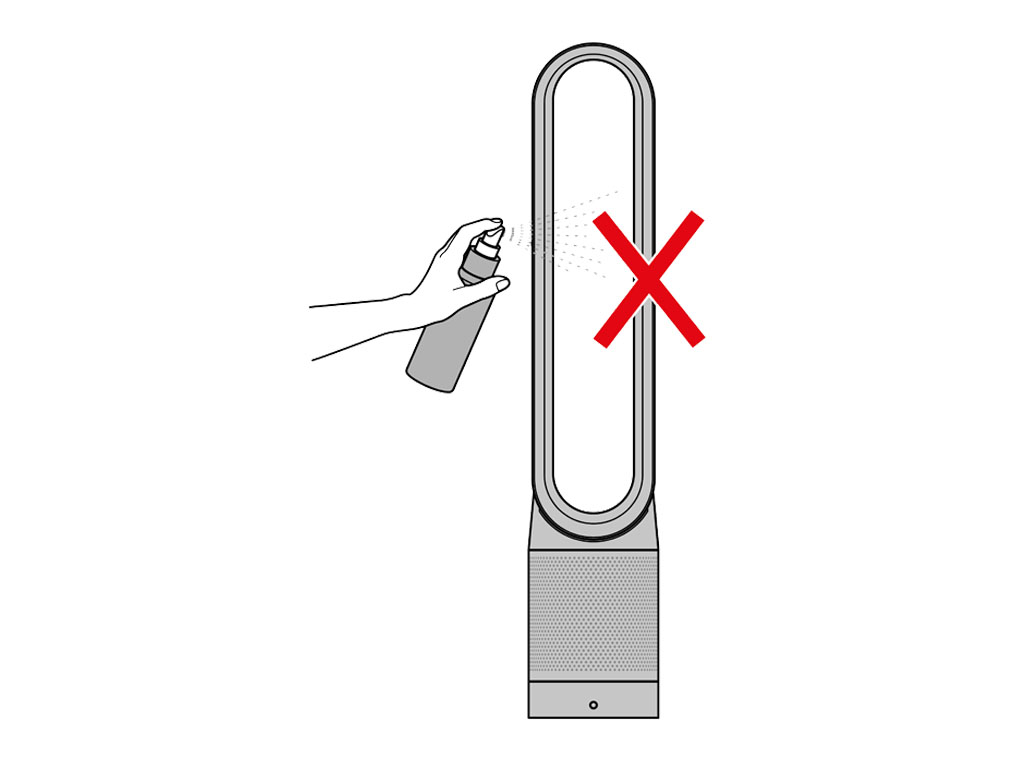
Veuillez sélectionner la pièce appropriée
Veuillez sélectionner la pièce appropriée
Veuillez sélectionner la pièce appropriée
Vérifiez que votre appareil a bien été connecté
Si vous avez déjà précédemment connecté votre appareil à l’application Dyson Link, vous devez le voir apparaître sur l’écran d’accueil de cette dernière. Si vous avez plusieurs appareils connectés à la fois, vous pouvez passer de l’un à l’autre à l’aide du menu Hamburger, en haut à gauche de l’écran d’accueil.

Cet appareil a-t-il été connecté à l’application Dyson Link ?
Essayez de rapprocher l’appareil mobile et le purificateur du routeur. Si le signal Wi-Fi est mauvais, il se peut que la connexion de votre appareil soit instable.
Certaines fonctionnalités de l’application seront peut-être indisponibles si votre appareil nécessite une mise à jour logicielle.
Assurez-vous d’avoir activé la fonction « Mise à jour automatique ». Pour ce faire, rendez-vous dans les paramètres de votre appareil.
Vous recevrez ainsi automatiquement les dernières fonctionnalités et disposerez d’une application qui fonctionne correctement.
La réception des mises à jour par l’appareil peut prendre jusqu’à 24 heures après activation de cette fonction.
Éteignez et débranchez l’appareil
Débranchez l’appareil pendant 10 secondes avant de le rebrancher.
L’appareil nécessite une connexion stable à votre Wi-Fi. Si vous disposez d’une connexion Wi-Fi intermittente, l’appareil apparaîtra hors ligne dans l’application. L’appareil doit également se trouver relativement près du point d’accès pour éviter de se déconnecter.
À des fins de dépannage, rapprochez l’appareil du point d’accès pour voir si le problème est résolu.
Assurez-vous d’avoir activé la mise à jour automatique. Pour ce faire, sélectionnez l’icône Paramètres de votre appareil.
Vous recevrez ainsi automatiquement les dernières fonctionnalités et disposerez d’une application qui fonctionne correctement.
Si vous avez déjà activé les mises à jour automatiques, débranchez l’appareil pendant 10 secondes avant de le rebrancher et de l’allumer. Rapprochez votre appareil et votre smartphone/tablette de votre réseau Wi-Fi privé.
Éteignez et débranchez
Éteignez l’appareil, débranchez-le et laissez-le de côté pendant 10 secondes.
Cela a-t-il permis de résoudre le problème ?
À quelle étape de la procédure de connexion rencontrez-vous un problème ?
L’application affiche une erreur en cas d’échec de la connexion. Cliquez sur « Réessayer/Continuer » pour essayer de vous connecter à nouveau. Si le problème est résolu, cliquez sur « Procéder au paramétrage ».
Si vous ne parvenez toujours pas à connecter votre appareil, vérifiez la couleur du voyant Wi-Fi sur ce dernier et sélectionnez l’option appropriée.
Passez à l’étape suivante
Appareil connecté
Votre appareil est à présent connecté à votre application Dyson Link.
Veuillez suivre le reste des instructions pour terminer la procédure de configuration.
Prise de possession
Si ce produit n’est pas nouveau, le propriétaire précédent en sera informé et ne pourra plus utiliser cet appareil avec son application Dyson Link.
Où se trouve l’appareil ?
Pour personnaliser l’appareil et l’utiliser avec les services de commande vocale, sélectionnez la pièce dans laquelle se trouve votre appareil.
Sélectionnez l’emplacement
Sélectionnez une localisation dans la liste affichée sur votre smartphone/tablette avant de valider et confirmer votre choix.
Pour choisir une localisation personnalisée, faites défiler la liste jusqu’en bas afin de la modifier.
Date d’achat
Saisissez la date d’achat. Nous en aurons besoin pour votre garantie.
Il est conseillé de conserver votre preuve d’achat.
Mise à jour automatique
Assurez-vous d’avoir activé la Mise à jour automatique. Pour ce faire, allez sur les paramètres de votre appareil en appuyant sur l’icône Paramètres.
Vous recevrez ainsi automatiquement les dernières fonctionnalités et disposerez d’une application qui fonctionne correctement.
Si vous avez déjà activé les mises à jour automatiques, éteignez puis débranchez l’appareil. Laissez-le de côté pendant 10 secondes, puis rebranchez-le et rallumez-le. Rapprochez votre appareil et votre smartphone/tablette du routeur.
Définissez l’emplacement mondial
Définissez votre localisation pour afficher les données relatives à la qualité de l’air extérieur.
Configuration terminée
Votre appareil est maintenant entièrement connecté et configuré.
réglages du routeur
L’appareil se connecte uniquement au réseau de 2,4 GHz.
Votre périphérique devra être connecté au même réseau que l’appareil pour le paramétrage initial.
Pour faire passer votre routeur de 5 GHz à 2,4 GHz, consultez son guide d’utilisation, ou le site Web du fabricant. Avant de modifier ce paramètre, vous devrez vérifier qu’aucun autre périphérique connecté à votre routeur ne sera affecté par cette opération.
Le routeur devra être réglé sur WPA ou WPA2. Les produits connectés Dyson ne sont pas compatibles avec le cryptage WEP.
Réinitialisez le Wi-Fi
Appuyez sur le bouton de mise en marche de l’appareil et maintenez-le enfoncé pendant environ 20 secondes.
Le témoin de Wi-Fi clignote rapidement en vert et blanc, par alternance, avant de s’éteindre.
Dès que cette séquence est terminée, l’appareil a été réinitialisé et vous pouvez relâcher le bouton de mise en marche.
Si l’appareil apparaît déjà à l’écran d’accueil de l’application, cela provoquera un échec de la connexion. Supprimez l’appareil de l’écran d’accueil avant d’essayer de le reconnecter.
Une fois que les vérifications ci-dessus ont été effectuées, relancez la procédure de connexion. Si vous avez déjà essayé de vous reconnecter, sélectionnez « Problème non résolu ».
Veuillez sélectionner la pièce appropriée
Appli Dyson Link
Vous devrez installer l’application Dyson Link pour vous connecter à votre appareil.
Assurez-vous d’avoir activé les fonctions Bluetooth et Wi-Fi sur votre téléphone mobile.
Vous avez la possibilité de créer un nouveau compte Dyson ou de vous identifier si vous en avez déjà un sur l’application ou en ligne. Sélectionnez l’option appropriée.
Branchez l’appareil et allumez-le.
Passez à l’étape suivante
Ajouter un appareil
Vous pouvez ajouter un appareil depuis le menu Hamburger ou l’écran principal si aucun appareil n’est enregistré. Il vous sera demandé d’activer le bluetooth si ce n’est pas encore fait.
Services de localisation
Pour effectuer une recherche de réseaux Wi-Fi, nous aurons besoin d’accéder aux services de localisation de votre smartphone/tablette. Activez-les lorsqu’on vous y invite.
Appareil différent
Sélectionnez votre appareil parmi les options disponibles.
Passez à l’étape suivante
Selectionnez votre appareil
Sélectionnez votre appareil parmi les options disponibles à l’écran.
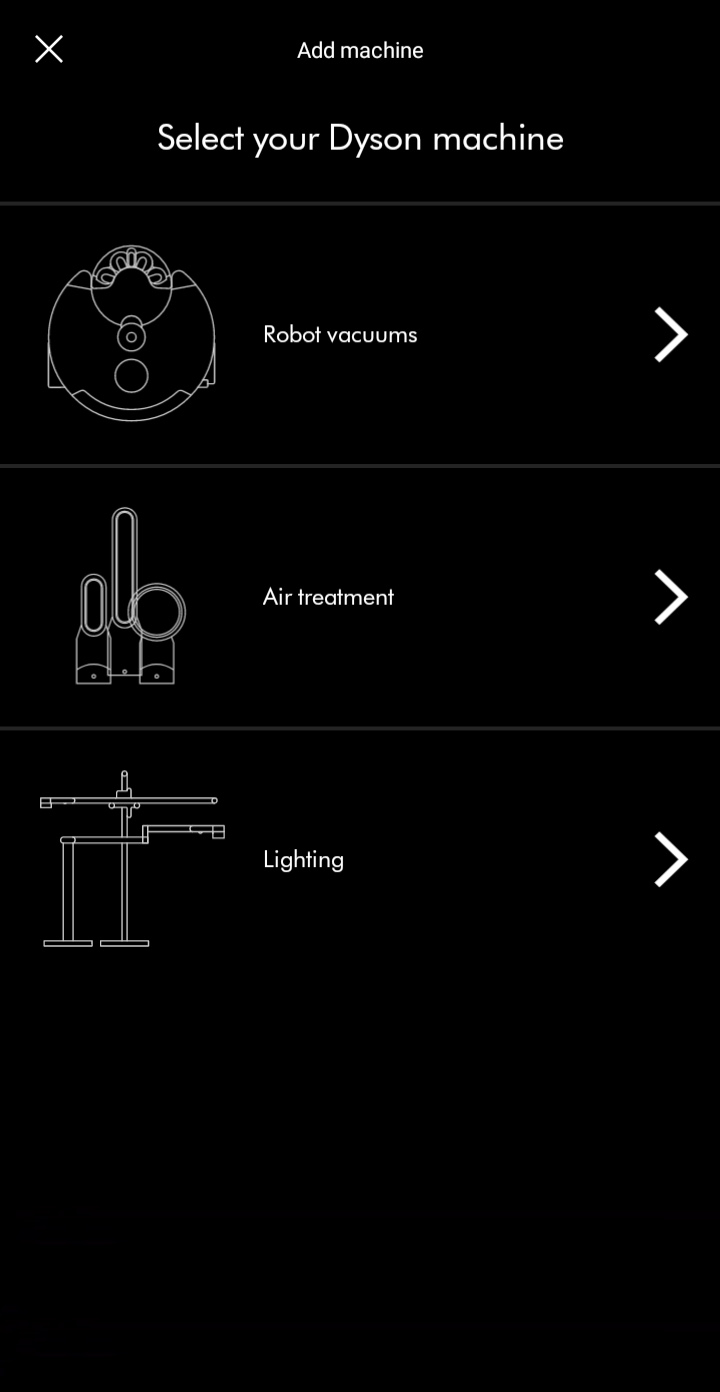
Branchez l’appareil et allumez-le.
Laissez votre smartphone/tablette à proximité de l’appareil durant ce processus.
Veuillez sélectionner la pièce appropriée
Vérifiez que l’appareil est branché
Il doit être alimenté le temps de configurer la connexion.
Mot de passe du réseau Wi-Fi
Veillez à garder le mot de passe de votre réseau Wi-Fi à portée de main. Vous pourrez en avoir besoin plus tard.
À ce stade, votre smartphone/tablette doit se connecter au réseau Wi-Fi privé approprié. Assurez-vous de ne pas être connecté à un réseau public ou à l’appareil Dyson lui-même.
Votre appareil utilisera le même réseau Wi-Fi que votre smartphone/tablette durant la procédure de connexion.
Notez que votre appareil ne peut se connecter qu’à un réseau qui émet un signal de 2,4 GHz. Si votre routeur diffuse un signal de 5 GHz, des interférences peuvent survenir lorsque vous tentez de connecter votre appareil au réseau.
Passez à l’étape suivante
Smartphone/tablette
Les étapes suivantes pour connecter votre smartphone/tablette diffèreront légèrement en fonction du type d’appareil mobile que vous possédez. Sélectionnez le type de smartphone/tablette que vous utilisez.
Activation du Wi-Fi
L’appareil possède son propre signal Wi-Fi, qui doit être activé afin de pouvoir procéder à la connexion.
Pour activer le Wi-Fi sur votre purificateur, appuyez sur le bouton de mise en marche et maintenez-le enfoncé pendant cinq secondes. Le témoin de Wi-Fi clignote en vert dès qu’il est activé.
Vérifiez que vous disposez du mot de passe à 8 lettres qui se trouve sur l’étiquette collée sur l’avant de votre appareil.
Celui-ci peut également être retrouvé aux endroits suivants :
- Sous le filtre du purificateur
- Sur la couverture du manuel d’utilisation
- Sur l’emballage de la télécommande
Veuillez passer à l’étape suivante
Proximité de l’appareil
L’appareil a besoin d’une connexion Wi-Fi stable au périphérique que vous utilisez.
Pour cela, vérifiez que votre périphérique reste à proximité de l’appareil tout au long de la procédure de connexion, et que l’appareil est branché et allumé.
Nouvelle tentative de connexion
En cas d’affichage d’un message d’erreur sur votre appareil, la procédure de connexion doit être relancée. Sélectionnez l’option souhaitée au sein de l’application.
Passez à l’étape suivante
Mot de passe de l’appareil
L’application Dyson Link vous invite ensuite à entrer le mot de passe de l’appareil.
Le mot de passe doit contenir uniquement des lettres minuscules. Le nombre « 1 » et la lettre « l » (L) pourront sembler similaires, de même que les lettres « j » (J) et « i » (I).
Pour continuer, appuyez sur « Envoyer » au bas de l’écran.
La vérification du flexible a-t-elle résolu le problème ?
Vous devez saisir le mot de passe de votre réseau Wi-Fi privé.
Passez à l’étape suivante
Mot de passe de l’appareil
Le mot de passe ne contient que des lettres minuscules. Le chiffre « 1 » et la lettre « L » peuvent se ressembler, tout comme les lettres « j » et « i ».
Veillez à garder votre smartphone/tablette à proximité de l’appareil durant la procédure de connexion et à ce que celui-ci soit branché et allumé.
La vérification du flexible a-t-elle résolu le problème ?
Vous devez saisir le mot de passe de votre réseau Wi-Fi privé.
Veuillez sélectionner la pièce appropriée
Confirmation de la connexion
Pendant la confirmation de votre connexion, l’application affiche des renseignements sur votre appareil, notamment sur son contrôle, les informations qu’il peut vous fournir et comment tirer au mieux parti des technologies Dyson.
Vous devez voir apparaître un message de confirmation de la connexion. La progression de la connexion est représentée par des points violets en haut de l’écran.
Passez à l’étape suivante
La vérification du flexible a-t-elle résolu le problème ?
Saisissez le mot de passe de votre réseau Wi-Fi.
Activation du Wi-Fi
L’appareil possède son propre signal Wi-Fi, qui doit être activé afin de pouvoir procéder à la connexion.
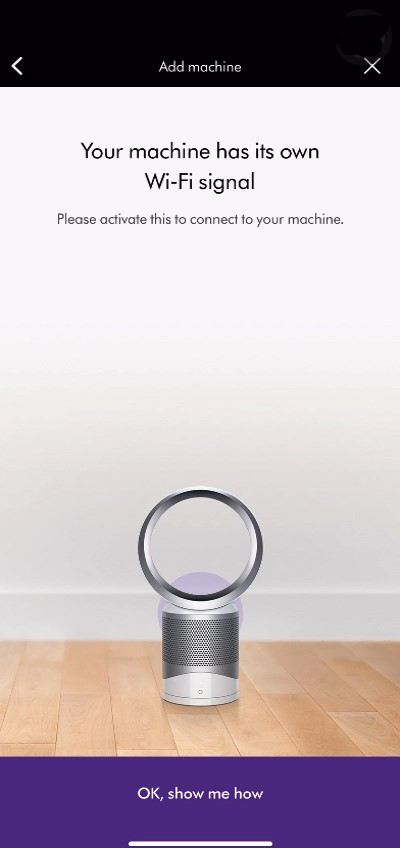
Pour activer le Wi-Fi sur votre purificateur, appuyez sur le bouton de mise en marche et maintenez-le enfoncé pendant cinq secondes. Le témoin de Wi-Fi clignote en vert dès qu’il est activé.
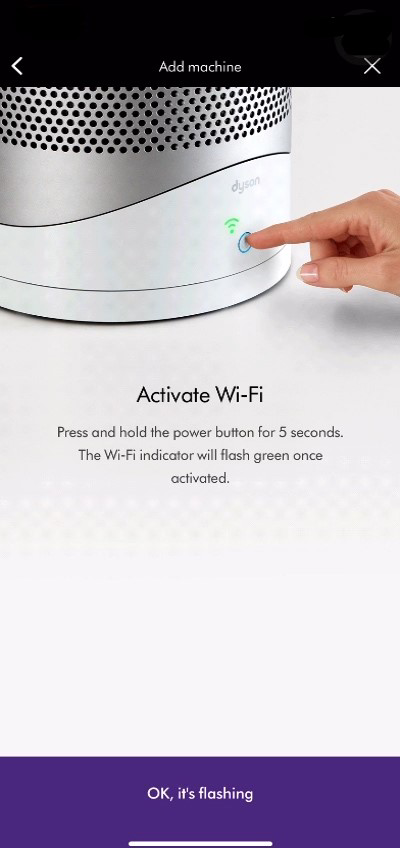
Vérifiez que vous disposez du mot de passe à 8 lettres qui se trouve sur l’étiquette collée sur l’avant de votre appareil. Celui-ci peut également être retrouvé aux endroits suivants :
- Sous le filtre du purificateur
- Sur la couverture du manuel d’utilisation
- Sur l’emballage de la télécommande

Pour continuer, suivez l’invite.
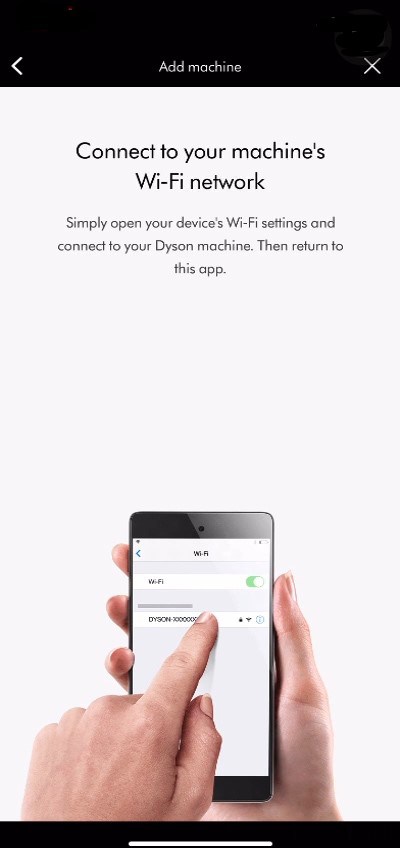
L’appareil doit apparaître comme un réseau dans les paramètres Wi-Fi de votre périphérique.
Ouvrez les paramètres Wi-Fi du périphérique et choisissez votre appareil dans la liste de réseaux. Vous aurez besoin du mot de passe Wi-Fi de votre appareil pour cette étape.
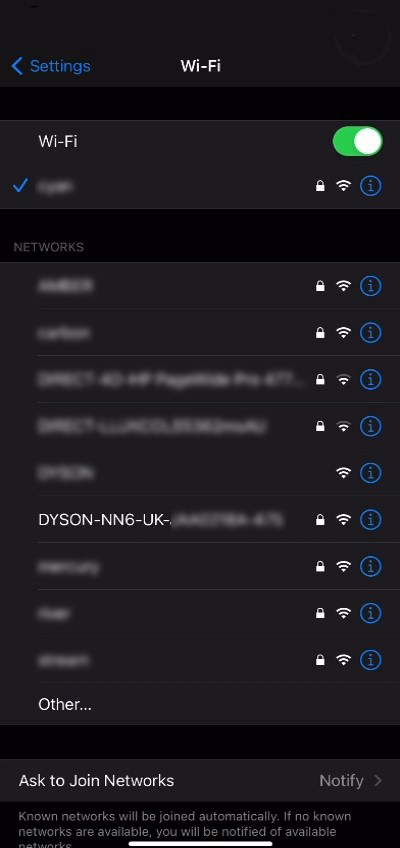
Une fois que le périphérique est connecté au réseau Wi-Fi de votre appareil, une notification s’affiche dans l’application Dyson Link afin de vous inviter à poursuivre la procédure de connexion.
Cliquez sur la notification pour continuer.
Si les notifications sont désactivées sur l’application Dyson Link ou si la notification ne s’affiche pas, vous devrez alors rouvrir manuellement l’application Dyson Link.
Passez à l’étape suivante
Mot de passe incorrect
Si un message d’erreur « Mot de passe incorrect » s’affiche, saisissez à nouveau le mot de passe à 8 lettres, en respectant sa mise en forme.
Le mot de passe contient uniquement des lettres en minuscules. Le chiffre « 1 » et la lettre « L » peuvent se ressembler, tout comme les lettres « j » et « i ».
Le mot de passe peut être retrouvé aux endroits suivants :
- Sous le filtre du purificateur
- Sur la couverture du manuel d’utilisation
- Sur l’emballage de la télécommande
- Sur une étiquette amovible sur la façade du purificateur
Problème de notification
Vous ne recevrez aucune notification uniquement si vous quittez l’application Dyson Link avant d’y avoir été invité. Vous devrez dans ce cas recommencer la procédure de connexion.
Passez à l’étape suivante
Veuillez sélectionner la pièce appropriée
Appli Dyson Link
Téléchargez la toute dernière version de l’application Dyson Link depuis l’App Store sur votre téléphone. Si vous utilisez un téléphone Android, elle peut se télécharger depuis les principales App Stores d’Android.
Votre compte Mon Dyson
Une fois que vous avez téléchargé et mis à jour l’application Dyson Link, connectez-vous ou créez un compte Mon Dyson.
Pour créer un compte, vous aurez besoin d’une adresse e-mail et d’un mot de passe valides.
Passez à l’étape suivante
Réinitialisation du mot de passe
Si le mot de passe a récemment été modifié, vous devrez attendre 30 minutes avant de pouvoir vous reconnecter sur compte de l’application Dyson Link.
Si vous saisissez un mot de passe ou code d’authentification incorrect plus de quatre fois, votre compte sera bloqué. Il se débloquera automatiquement après 30 minutes.
Passez à l’étape suivante
Poursuivre la connexion
La connexion pourrait toutefois prendre plus de temps que prévu. Suivez les instructions sur l’application pour continuer.
Veuillez sélectionner la pièce appropriée
Problème de connexion
Fermez l’application Dyson Link et supprimez-la de vos dernières applications utilisées.
Rapprochez le purificateur de votre routeur Wi-Fi afin d’obtenir un signal plus fort et plus stable. Il doit s’agir du signal auquel votre appareil s’est précédemment connecté.
Rebranchez l’appareil, allumez-le puis faîtes-le sortir du mode de veille. Le voyant Wi-Fi qui se trouve sur l’appareil s’allume en blanc, afin d’indiquer qu’une connexion a été établie.
Rouvrez l’application Dyson Link et attendez une connexion à l’écran d’accueil.
Si l’appareil apparaît à l’écran d’accueil de l’application, vous pouvez procéder à son paramétrage dans le menu « Paramètres ».
Veuillez sélectionner la pièce appropriée
Relance de la procédure de connexion
Si l’appareil n’apparaît pas à l’écran d’accueil de l’application, la procédure de connexion doit être relancée.
Réinitialisez le Wi-Fi
Avant d’essayer de vous reconnecter, réinitialisez le Wi-Fi de votre appareil.
Pour ce faire, maintenez enfoncé le bouton Marche/Arrêt sur l’appareil pendant environ 20 secondes.
Le voyant Wi-Fi émet des clignotements rapides verts et blancs avant de s’éteindre.
Une fois cette séquence terminée, l’appareil aura été réinitialisé et vous pourrez relâcher le bouton Marche/Arrêt.
Veuillez sélectionner la pièce appropriée
Sélectionnez « Commencer » sur votre application Dyson Link.
L’application Dyson Link effectuera une analyse WiFi pour rechercher des produits.
Les étapes suivantes pour connecter votre smartphone/tablette diffèreront légèrement en fonction du type d’appareil mobile que vous possédez. Sélectionnez le type de smartphone/tablette que vous utilisez.
Activation du Wi-Fi
L’appareil possède son propre signal Wi-Fi, qui doit être activé afin de pouvoir procéder à la connexion.

Pour activer le Wi-Fi sur votre purificateur, appuyez sur le bouton de mise en marche et maintenez-le enfoncé pendant cinq secondes. Le témoin de Wi-Fi clignote en vert dès qu’il est activé.

Vérifiez que vous disposez du mot de passe à 8 lettres qui se trouve sur l’étiquette collée sur l’avant de votre appareil.
Celui-ci peut également être retrouvé aux endroits suivants :
- Sous le filtre du purificateur
- Sur la couverture du manuel d’utilisation
- Sur l’emballage de la télécommande

Veuillez passer à l’étape suivante
Passez à l’étape suivante
Veuillez sélectionner la pièce appropriée
Passez à l’étape suivante
Veuillez sélectionner la pièce appropriée
La vérification du flexible a-t-elle résolu le problème ?
Saisissez le mot de passe de votre réseau Wi-Fi.

Activation du Wi-Fi
L’appareil possède son propre signal Wi-Fi, qui doit être activé afin de pouvoir procéder à la connexion.

Pour activer le Wi-Fi sur votre purificateur, appuyez sur le bouton de mise en marche et maintenez-le enfoncé pendant cinq secondes. Le témoin de Wi-Fi clignote en vert dès qu’il est activé.

Vérifiez que vous disposez du mot de passe à 8 lettres qui se trouve sur l’étiquette collée sur l’avant de votre appareil. Celui-ci peut également être retrouvé aux endroits suivants :
- Sous le filtre du purificateur
- Sur la couverture du manuel d’utilisation
- Sur l’emballage de la télécommande

Pour continuer, suivez l’invite.

L’appareil doit apparaître comme un réseau dans les paramètres Wi-Fi de votre périphérique.
Ouvrez les paramètres Wi-Fi du périphérique et choisissez votre appareil dans la liste de réseaux. Vous aurez besoin du mot de passe Wi-Fi de votre appareil pour cette étape.

Une fois que le périphérique est connecté au réseau Wi-Fi de votre appareil, une notification s’affiche dans l’application Dyson Link afin de vous inviter à poursuivre la procédure de connexion.
Cliquez sur la notification pour continuer.
Si les notifications sont désactivées sur l’application Dyson Link ou si la notification ne s’affiche pas, vous devrez alors rouvrir manuellement l’application Dyson Link.
Passez à l’étape suivante
Mot de passe incorrect
Si un message d’erreur « Mot de passe incorrect » s’affiche, saisissez à nouveau le mot de passe à 8 lettres, en respectant sa mise en forme.
Le mot de passe contient uniquement des lettres en minuscules. Le chiffre « 1 » et la lettre « L » peuvent se ressembler, tout comme les lettres « j » et « i ».
Le mot de passe peut être retrouvé aux endroits suivants :
- Sous le filtre du purificateur
- Sur la couverture du manuel d’utilisation
- Sur l’emballage de la télécommande
- Sur une étiquette amovible sur la façade du purificateur
Problème de notification
Vous ne recevrez aucune notification uniquement si vous quittez l’application Dyson Link avant d’y avoir été invité. Vous devrez dans ce cas recommencer la procédure de connexion.
Passez à l’étape suivante
Appareil introuvable
Si vous ne pouvez pas voir votre appareil, vous pouvez le sélectionner en suivant les indications dans l’application.
Assurez-vous d’avoir activé les fonctions Bluetooth et Wi-Fi sur votre téléphone mobile.
Branchez l’appareil et allumez-le.
Laissez votre smartphone/tablette à proximité de l’appareil durant ce processus.
Sélectionnez votre appareil parmi les options disponibles.
Passez à l’étape suivante
Appli Dyson Link
Vous devrez installer l’application Dyson Link pour vous connecter à votre appareil.
Assurez-vous d’avoir activé les fonctions Bluetooth et Wi-Fi sur votre téléphone mobile.
Vous avez la possibilité de créer un nouveau compte Dyson ou de vous identifier si vous en avez déjà un sur l’application ou en ligne. Sélectionnez l’option appropriée.
Branchez et allumez l’appareil
Passez à l’étape suivante
Authentification à deux facteurs
Vérifiez l’exactitude de l’adresse e-mail qui s’affiche sur l’écran de connexion. Le code sera envoyé à cette adresse.
L’e-mail a été signalé par erreur comme courrier indésirable. Vérifiez qu’il ne se trouve pas dans le dossier des spams.
Veuillez noter que le code d’authentification expire cinq minutes après son envoi. Sa validité prend également fin dès l’envoi d’un nouveau code.
Si vous saisissez un mot de passe ou code d’authentification incorrect plus de quatre fois, votre compte sera bloqué. Il se débloquera automatiquement après 30 minutes.
Appli Dyson Link
Téléchargez la toute dernière version de l’application Dyson Link depuis l’App Store sur votre téléphone. Si vous utilisez un téléphone Android, elle peut se télécharger depuis les principales App Stores d’Android.
Votre compte Mon Dyson
Une fois que vous avez téléchargé et mis à jour l’application Dyson Link, connectez-vous ou créez un compte Mon Dyson.
Pour créer un compte, vous aurez besoin d’une adresse e-mail et d’un mot de passe valides.
Réinitialisation du mot de passe
Après avoir modifié votre mot de passe sur votre compte Dyson, vous devez attendre 30 minutes avant de vous connecter à nouveau.
Si vous saisissez un mot de passe ou code d’authentification incorrect plus de quatre fois, votre compte sera bloqué. Il se débloquera automatiquement après 30 minutes.
Reconnexion Wi-Fi
Pour changer le routeur auquel votre téléphone est connecté, vous devez supprimer votre appareil de l’application avant de recommencer la procédure de connexion depuis le début.
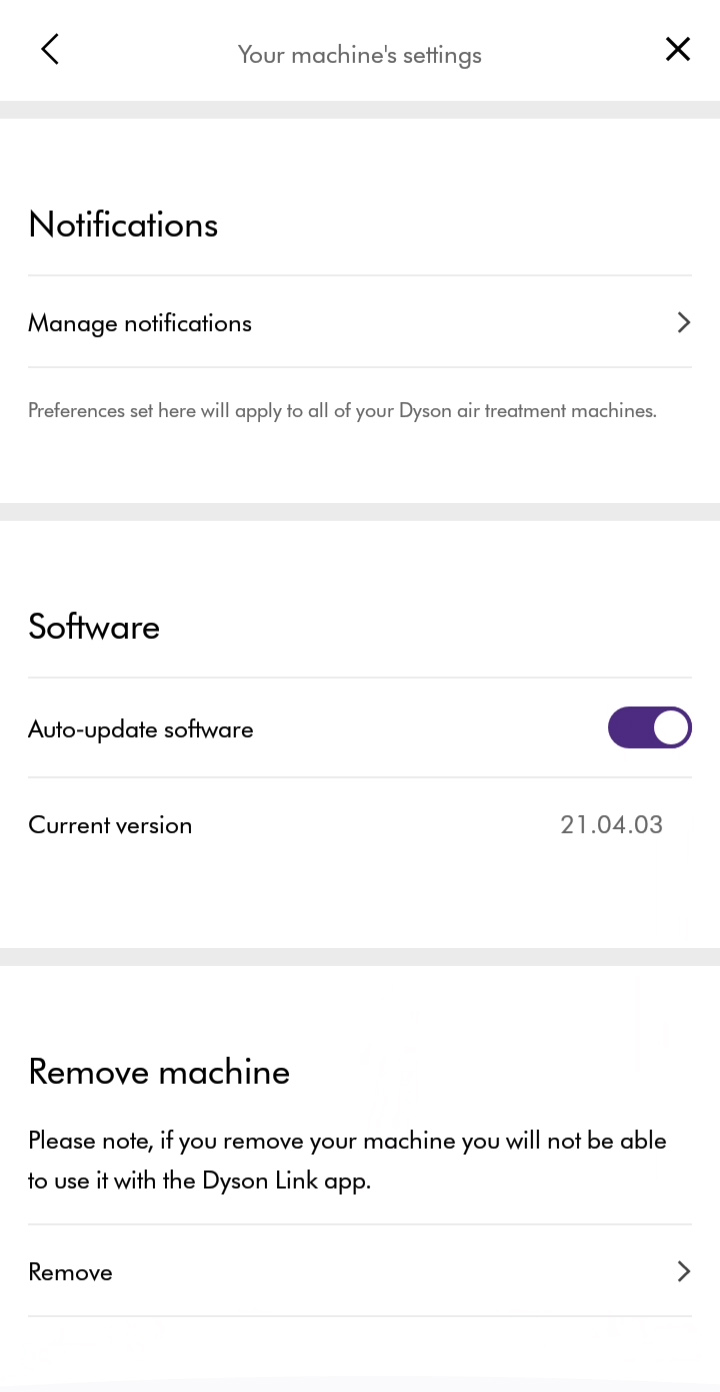
Réinitialisez le Wi-Fi
Appuyez sur le bouton de mise en marche de l’appareil et maintenez-le enfoncé pendant environ 20 secondes.
Le témoin de Wi-Fi clignote rapidement en vert et blanc, par alternance, avant de s’éteindre.
Dès que cette séquence est terminée, l’appareil a été réinitialisé et vous pouvez relâcher le bouton de mise en marche.
Cela a-t-il permis de résoudre le problème ?
Veuillez sélectionner la pièce appropriée
Une fois votre appareil sélectionné, balayez l’écran vers le haut pour visualiser la qualité de votre air.
Voici les différentes options disponibles.
- Graphique quotidien ou hebdomadaire
- Modifier l’affichage jours/semaines
- Basculer entre les modes d’affichage
- Qualité de l’air
- Température
- Humidité
Plus d’informations disponibles en sélectionnant les options ci-dessus.
Vous pouvez accéder aux commandes de votre appareil via l’écran d’accueil de l’application.
Vous pouvez effectuer les commandes suivantes :
- Activer/désactiver
- Régler la vitesse du flux d’air
- Programmer une minuterie
- Activer/désactiver le mode Auto
Vous pouvez ajouter ou modifier des programmes dans les paramètres de votre appareil.
Ajoutez des événements pour programmer l’allumage et l’extinction de votre appareil. Autres commandes également disponibles.
- Mode Auto activé/désactivé
- Vitesse du flux d’air
- Oscillation
- Mode Nuit activé/désactivé
Pour accéder aux paramètres de votre appareil, sélectionnez celui-ci dans le menu Hamburger puis cliquez sur l’icône du menu « Paramètres ».
Vous pouvez modifier l’unité de température dans les paramètres de votre appareil.
Vous pouvez permuter l’affichage de l’unité de température entre degrés Celsius et Fahrenheit.
Paramètre d’unité de température
Vous pouvez modifier l’unité de température dans les paramètres de votre appareil.
Vous pouvez permuter l’affichage de l’unité de température entre degrés Celsius et Fahrenheit.
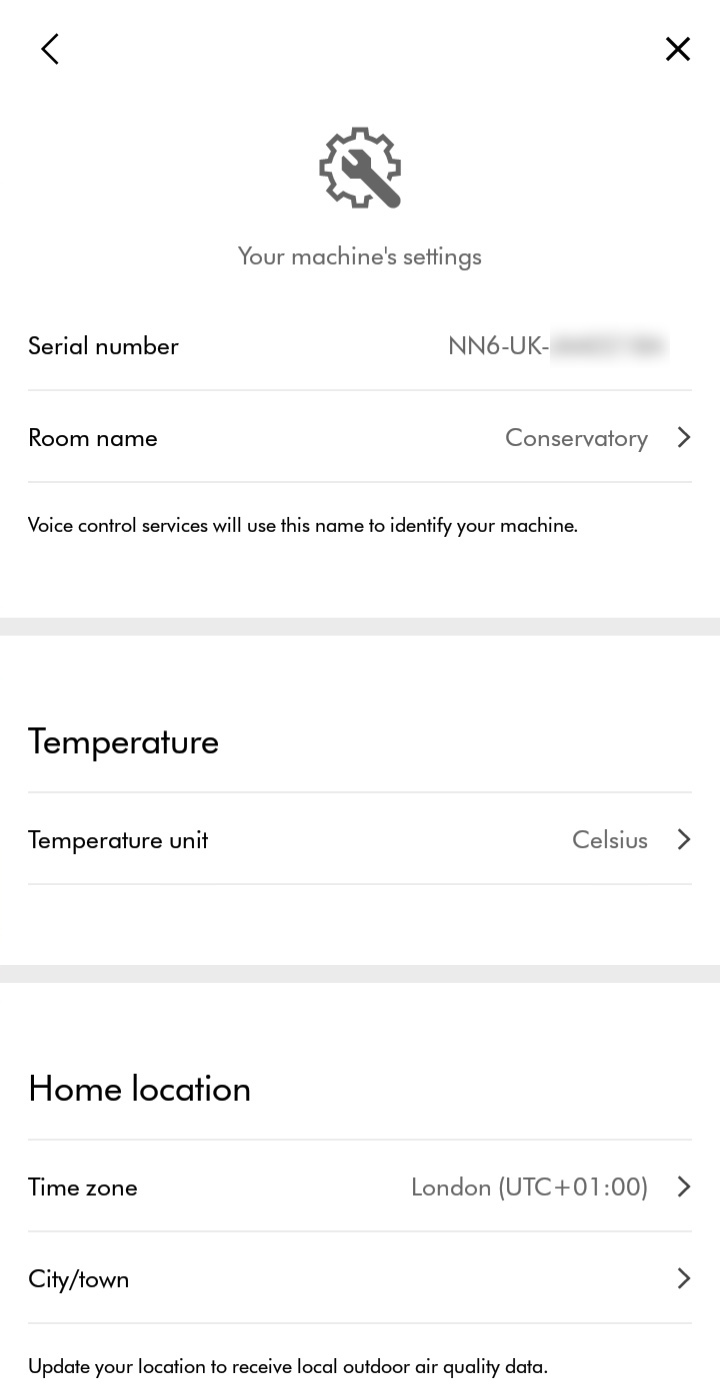
Vous pouvez modifier l’activation/la désactivation de la surveillance continue dans les paramètres de votre appareil.
La surveillance continue permet à votre appareil de recueillir des données environnementales. Une fois sélectionnée, cette fonctionnalité reste active en permanence.
Vous pouvez consulter la durée de vie de votre filtre dans les paramètres de votre appareil.
Gestion du filtre
Sélectionnez la fonction Gestion du filtre pour savoir comment remplacer votre filtre et pouvoir réinitialiser sa durée de vie. Vous ne devez effectuer cette action qu’après avoir remplacé le filtre.
Vous pouvez modifier la localisation de votre domicile en sélectionnant le fuseau horaire approprié.
Sélectionnez une localisation dans la liste. Vous pouvez aussi en rechercher une pour filtrer la liste.
Une fois que vous avez choisi un nouvel emplacement, effectuez une mise à jour pour l’enregistrer.
Vous pouvez modifier le nom de pièce dans les paramètres de votre appareil.
Sélectionnez la localisation de la pièce dans la liste disponible ou saisissez un nom personnalisé.
Après avoir sélectionné un nouveau nom de pièce, suivez les indications dans l’application pour le modifier.
Pour basculer entre vos différents appareils, sélectionnez le menu Hamburger.
Modifier le réseau Wi-Fi
Pour changer le routeur auquel votre téléphone est connecté, vous devez supprimer votre appareil de l’application avant de recommencer la procédure de connexion depuis le début.
Réinitialisez le Wi-Fi
Appuyez sur le bouton de mise en marche de l’appareil et maintenez-le enfoncé pendant environ 20 secondes.
Le témoin de Wi-Fi clignote rapidement en vert et blanc, par alternance, avant de s’éteindre.
Dès que cette séquence est terminée, l’appareil a été réinitialisé et vous pouvez relâcher le bouton de mise en marche.
Veuillez sélectionner la pièce appropriée
Veuillez sélectionner la pièce appropriée
Activer la compétence Dyson (Dyson Skill)
À l'aide de l'application Alexa sur votre appareil mobile ou sur le site Web d'Amazon, recherchez «Dyson Skill». Une fois qu'elle apparaît, sélectionnez la compétence Dyson et activez-la.
Vous serez invité à vous connecter à votre compte Dyson. Vous devez utiliser le compte auquel vous avez connecté votre appareil via l'application Dyson Link.
Une fois connecté, suivez les instructions à l'écran pour associer Alexa à vos appareils Dyson.
Comment Alexa identifie-t-elle mon appareil ?
Alexa reconnaît les appareils Dyson selon le nom de la pièce. Vous pouvez établir et modifier le nom de la pièce quand vous connectez votre appareil à l’aide de l’application Dyson Link. L’application Dyson Link comprend une liste de noms de pièces, comme « cuisine » ou « chambre ». L’application Alexa vous permet aussi de modifier le nom de vos appareils. Une telle modification n’aura toutefois pas de répercussions sur le nom dans l’application Dyson Link ou sur les commandes vocales liées à votre appareil.
Pour contrôler un appareil Dyson spécifique à l'aide de commandes vocales, vous pouvez soit nommer directement l'appareil dans votre première commande, soit attendre qu'Alexa vous demande à quel appareil vous faites référence.
Si vous demandez "Alexa, active le mode automatique sur la chambre." , Alexa identifiera l'appareil "Chambre" et activera le mode automatique pour celle-ci.
Si vous demandez "Alexa, activez le mode automatique . ", Alexa demandera pour quel appareil vous souhaitez activer le mode automatique.
Désactiver la compétence Dyson (Dyson Skill)
Vous pouvez déconnecter Alexa de votre compte Dyson et de vos appareils en désactivant la compétence Dyson. Vous pouvez désactiver la compétence Dyson à l'aide de l'application Alexa ou du site Web d'Amazon.
Veuillez noter que vous devrez vous reconnecter à votre compte Dyson si vous choisissez de réactiver la compétence.
Veuillez sélectionner la pièce appropriée
Vérifiez qu’Alexa vous a bien entendu
Si Alexa n'a pas répondu à votre demande la plus récente, ce que vous avez dit n'a peut-être pas été reconnu comme une question ou une commande. Pour vous assurer qu'Alexa reconnaît votre demande, parlez clairement et assurez-vous que vous êtes suffisamment proche de votre appareil Echo pour qu'elle puisse vous entendre.
Pour vérifier si Alexa est capable de vous entendre, demandez "Alexa, m'avez-vous entendu?".
Vérifiez votre appareil Echo
Si Alexa ne répond toujours pas, veuillez vérifier les points suivants:
- Assurez-vous que vous utilisez l'adaptateur secteur fourni avec votre appareil Echo.
- Assurez-vous vous disposez d'une connexion Internet active.
- Assurez-vous que votre appareil Echo n'est pas désactivé. Le voyant lumineux sera rouge lorsque le son de l'appareil est désactivé.
- Déplacez votre appareil Echo vers un autre endroit loin des murs, des enceintes et d'autres sources de bruit de fond.
- Débranchez votre appareil Echo rebranchez-le.
Si Alexa est capable de vous entendre, votre appareil Echo doit s'allumer avec un anneau bleu après avoir dit «Alexa» pour indiquer qu'elle écoute. Si votre appareil est équipé d'un écran, celui-ci apparaîtra sous forme de barre bleue sur l'écran.
Réinitialiser votre mot de passe
Si vous ne parvenez pas à vous connecter et à lier votre compte Dyson, vous devrez peut-être réinitialiser votre mot de passe. Sélectionnez le lien du mot de passe oublié sur l'écran de connexion pour suivre le processus de réinitialisation.
Si le mot de passe a récemment été modifié, vous devrez attendre 30 minutes avant de pouvoir vous reconnecter sur compte de l’application Dyson Link.
Plusieurs échecs de connexion au compte (4 ou plus) entraîneront le verrouillage du compte. Le compte restera verrouillé pendant 30 minutes.
Vérifier la présence possible d’un problème d’appareil ou de configuration
Pour qu'Alexa reconnaisse votre appareil Dyson, elle doit être connectée via l'application Dyson Link et la compétence Dyson doit être activée.
Si votre machine n'a pas été connectée à l'application Dyson Link , sélectionnez l'aide à la connexion pour suivre ces étapes.
Votre appareil Dyson et votre appareil Echo doivent tous deux être connectés au même réseau Wi-Fi pour permettre leur synchronisation.
Vérifiez votre appareil
Éteignez votre appareil Dyson au mur pendant 10 secondes. Puis rallumez-le.
Faites de même avec votre appareil Echo.
Vérifiez que votre appareil est bien connecté en regardant son statut sur l'application Dyson Link App.
Vérifier la compétence Dyson
Dans l'application Alexa sur votre appareil mobile, désactivez puis réactivez la compétence Dyson.
Vous devrez vous reconnecter à votre compte Dyson après avoir réactivé la compétence Dyson.
Demandez à Alexa ce qu’elle a entendu
Alexa vous a peut-être mal compris ou interprété mal ce que vous avez dit comme une demande. Pour comprendre pourquoi Alexa vient de faire quelque chose, dites "Alexa, pourquoi as-tu fait ça?" ou "Alexa, qu'avez-vous fait?".
Vous pouvez également demander à Alexa de relire votre demande la plus récente en disant "Alexa, quelle est la dernière chose que vous avez entendue?" ou "Alexa, qu'avez-vous entendu?".
Vous pouvez également afficher l'activité d'Alexa dans l'application Alexa sur votre appareil mobile. Le journal d'activité montre les énoncés entendus par Alexa, les réponses qu'elle a données et les actions qu'elle a entreprises.
Alexa apprend à mesure que vous l’utilisez et améliore constamment sa reconnaissance des voix naturelles. Si sa facilité d’utilisation s’améliore avec le temps, certains énoncés et commandes doivent être formulés de façon spécifique pour qu’Alexa puisse les reconnaître.
Par exemple, au lieu de demander « Alexa, active le mode Oscillation. », essayez de demander « Alexa, active l’oscillation. ».
Cette approche peut également s’appliquer à d’autres commandes. Au lieu de dire « Alexa, active le mode Chauffage. », vous pouvez demander « Alexa, active le chauffage. ».
Que puis-je faire avec Alexa
Il existe différents types de directives que les utilisateurs peuvent utiliser pour interagir avec Alexa. Voici quelques exemples:
Activer et désactiver les paramètres
- « Alexa, active mon purificateur. »
- « Alexa, active le mode Nuit. »
- « Alexa, désactive l’humidification. »
Paramètres de commande des chiffres
- « Alexa, configure la vitesse du ventilateur de la chambre à 7. »
- « Alexa, augmente la vitesse du ventilateur de la chambre. »
- « Alexa, ralentit la vitesse du ventilateur de la chambre de 3 niveaux. »
Changer les paramètres de mode
- « Alexa, règle l’oscillation sur une amplitude large. »
Commandes de température (pour les purificateurs chauffage Dyson)
- « Alexa, réchauffe la pièce. »
- « Alexa, ventile la pièce. »
- « Alexa, désactive le chauffage. »
Google and Google Home are trademarks of Google LLC.
Veuillez sélectionner la pièce appropriée
Connect your Dyson machine to your Google Assistant-enabled device
Open the Google Home app and tap the plus icon in the top left. Set up a new device and select "Have something already set up?" Search for "Dyson" and tap to select the Dyson Action.
Vous serez invité à connecter votre compte Dyson, c'est-à-dire celui que vous avez utilisé pour connecter votre appareil à l’application Dyson Link.
Follow the instructions in the Google Home app to add your Dyson machines.
How does Google Assistant discover my machine?
Lorsque vous connectez pour la première fois votre appareil Dyson à l'application Dyson Link, vous lui attribuez un nom de pièce. Vous trouverez une liste de noms de pièces prédéfinis dans l'application, tels que « Chambre » ou « Cuisine ». Google Assistant utilise ce nom de pièce pour identifier votre appareil.
Google Assistant l'utilise également pour nommer votre appareil dans l'application Google Home.
Comment puis-je contrôler un appareil Dyson indépendant?
To control an individual Dyson machine using voice commands, you can either directly name the machine in your command or say the room name the machine is assigned to in the Google Home app.
If you say "Hey Google, enable auto mode in the Bedroom", Google Assistant will identify the machine named 'Bedroom' or a machine in the bedroom and enable auto mode.
Saying "Hey Google, enable auto mode", will enable auto mode for any purifiers in your current room, if the room is set up in the Google Home app.
Disconnecting your machine from the Google Home app
Open the Google Home app and tap the machine you wish to remove.
Tap the settings icon in the top right and select "Unlink Dyson".
When you remove your Dyson machine from a home:
- It will disconnect the device from members in the home
- It will be unlinked from your Google Account
- Data associated with this device will be deleted. Note: Some basic device data may remain associated with the home.
Check Google Assistant can hear you
Google Assistant may not have heard you or recognised your question or command. Make sure you are close enough to your smart home device and speak clearly.
Check Google Assistant can hear you by asking "Hey Google, what did I just say?". Your smart home device should light up when you say "Hey Google ...". If your device has a screen, you'll see it respond.
Vérifiez votre appareil intelligent
First, make sure:
- Your Google Nest or Google Home speaker or display is powered on and plugged into a wall outlet
- The microphone isn't muted
- For Google Home: on the back of the device, touch the microphone mute button. Your Assistant will say whether the microphone is muted.
- For Google Nest Mini (2nd gen) and Google Home Mini (1st gen): on the side of the device, toggle the mic switch. Your Assistant will say whether the microphone is muted.
- For Google Nest Audio: on the back of the device, next to the power cord, toggle the mic switch. Your Assistant will say whether the microphone is muted.
- For Google Nest displays: on the back of your display, use the switch to turn on the microphone. Your Assistant will say whether the microphone is muted.
- The LED dots on top of your speaker or display spins or blinks when you say “Ok Google” or "Hey Google."
- If your Assistant answers other questions, try to ask the unanswered question in a different way.
Dépannage général
Si vous avez vérifié toutes les étapes ci-dessus et votre assistant ne fournit toujours pas de réponse, essayez l’une des étapes ci-dessous et posez votre question à nouveau. Si vous n’avez toujours pas de réponse, passez à l’étape suivante.
Redémarrez votre haut-parleur ou votre affichage
- Débranchez le câble d’alimentation de votre appareil.
- Rebranchez le câble d'alimentation.
Assurez-vous que votre appareil reconnaît la commande d'activation
Say “Hey Google” to your speaker or display. Check if the LED dots on the top of your device spin or blink, indicating that it recognized the hotword.
Assurez-vous que votre appareil a correctement identifié la question
- Ask your Assistant the question again.
- Say "Hey Google, repeat the question" to make sure your Assistant understood you correctly.
- If it's still not recognizing the question, try to speak slower or try another question.
Réinitialisez votre mot de passe
If you aren't able to log in to link your Dyson account to the Google Home app, you may need to reset your Dyson account password.
Select the forgotten password link on the log in screen and follow the instructions.
Si le mot de passe a récemment été modifié, vous devrez attendre 30 minutes avant de pouvoir vous reconnecter sur compte de l’application Dyson Link.
Si vous saisissez un mot de passe ou code d’authentification incorrect plus de quatre fois, votre compte sera bloqué. Il se débloquera automatiquement après 30 minutes.
Vérifier la présence possible d’un problème d’appareil ou de configuration
Votre appareil doit être connecté à l'application Dyson Link et l'action Dyson doit être activée pour que Google Assistant découvre votre appareil.
Si votre appareil n'est pas connecté à l'application Dyson Link, ouvrez l'application et sélectionnez Ajouter un appareil. Suivez les instructions de connexion de l'application.
Vérifiez votre appareil
- Débranchez votre appareil et attendez 10 secondes. Branchez-le de nouveau et mettez-le en marche.
- Débranchez votre appareil intelligent et attendez 10 secondes. Branchez-le de nouveau.
- Lancez l’application Dyson Link et vérifiez que votre appareil est en ligne.
Vérifiez l'activité Dyson
- Open the Google Home app and check that the Dyson Action is enabled
- Unlink the Dyson Action and then re-link it
What did Google Assistant hear?
Your command may have been misheard or misinterpreted by Google Assistant. To check this say "Hey Google, show me my activity" to bring up your recent activity, including recent voice commands.
You can also ask Google Assistant to read back the last command by asking "Hey Google, what did you hear?"
What actions did Google Assistant take?
Saying "Hey Google, show me my activity" will show you recent voice commands. You can view the details of each command to see what Google Assistant heard, the responses and actions taken.
Google Assistant learns the more you use it but some commands may not be recognised. Try using different words in your command.
For example, if you say "Hey Google, turn on fan motion", and it doesn't work, try saying "Hey Google, turn on oscillation mode".
What are some of the things I can ask Google Assistant?
There are different commands that can be used to interact with Google Assistant, here are some examples:
Turning your Dyson machine on and off
- "Hey Google, turn on my purifier"
- "Hey Google, turn on night mode"
- "Hey Google, turn off humidification on the purifier"
Changing fan speed
- "Hey Google, set the bedroom fan speed to 7"
- "Hey Google, turn up the bedroom fan speed"
- "Hey Google, decrease the bedroom fan speed by 3"
Changing oscillation settings
- "Hey Google, turn on oscillation mode"
- "Hey Google, set oscillation to wide"
<p><strong>Changing temperature settings</strong></p>
<ul>
<li><em>"Hey Google, make it warmer in here"</em></li>
<li><em>"Hey Google, make it cooler in here"</em></li>
<li><em>"Hey Google, turn off the heat"</em></li>
</ul>
Controlling your Dyson robot
- "Hey Google, start vacuuming"
- "Hey Google, stop the vacuum"
- "Hey Google, return the vacuum to the dock"
Veuillez sélectionner la pièce appropriée
Bruit fort
Le bruit peut être amplifié par la surface sur laquelle la machine est placée. Par exemple, la machine semblera plus bruyante sur une table en bois que sur un sol recouvert de moquette.
Essayez de placer la machine sur une surface différente.
Redémarrer l’appareil
Débranchez l’appareil pendant 10 secondes.

Rebranchez l’appareil et testez-le à nouveau.

Nettoyage de l’appareil
Les parties suivantes doivent être vérifiées et nettoyées pour maintenir le bon fonctionnement de l’appareil :

Nettoyez l’anneau amplificateur avec un chiffon sec ou humide.

Nettoyez le corps principal avec un chiffon sec.
Nettoyez la grille avec un chiffon sec ou une brosse douce.

N’utilisez aucun produit à polir ou détergent sur aucune partie de l’appareil.
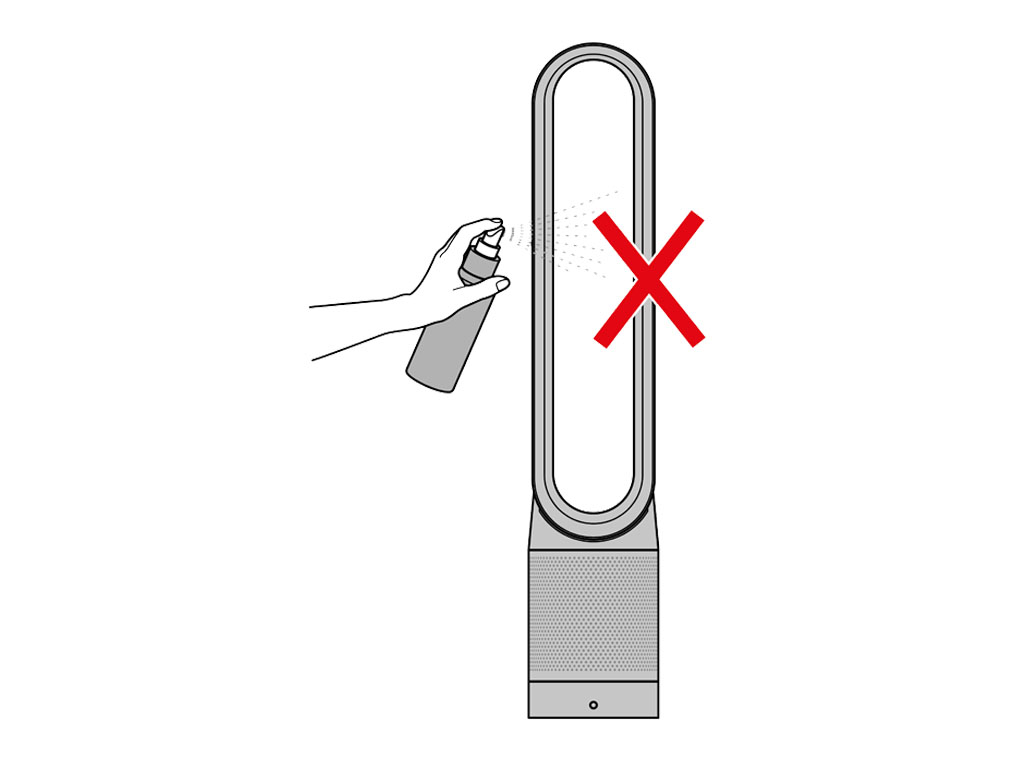
Retirez le filtre
Assurez-vous que le purificateur est débranché.
Appuyez sur les deux boutons pour sortir de l’anneau amplificateur.
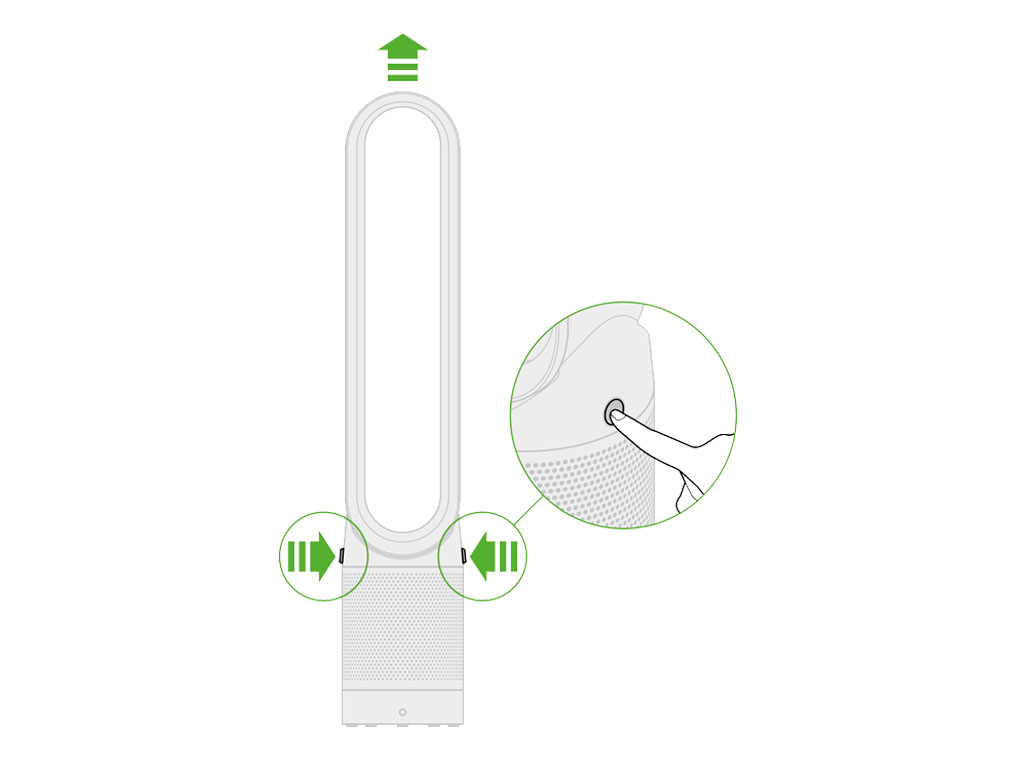
Sortez le flexible de l’appareil.
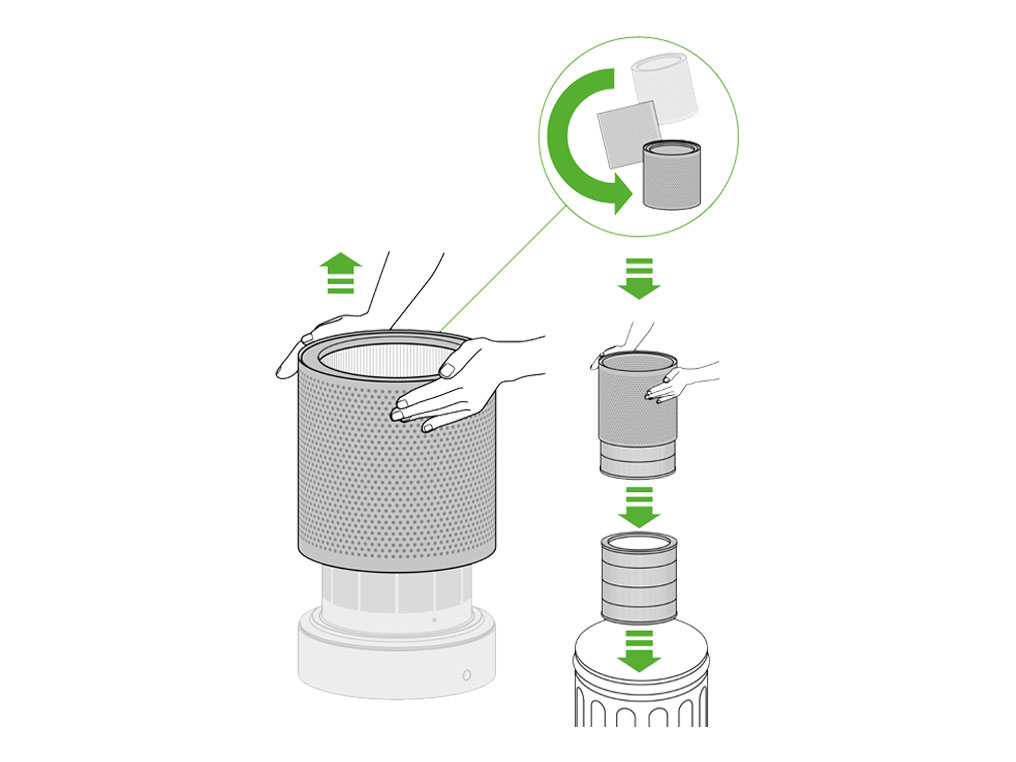
Remettez le filtre en place et testez l’appareil.
Lorsque votre purificateur passe de l’air avant à l’air arrière, vous pourrez entendre un cliquetis au moment où le moteur s’ajuste.
Ce bruit est normal et n’indique aucun problème sur votre purificateur.
Vérifiez la base
Vérifiez l’absence d’obstructions ou dommages autour de la base de l’appareil.
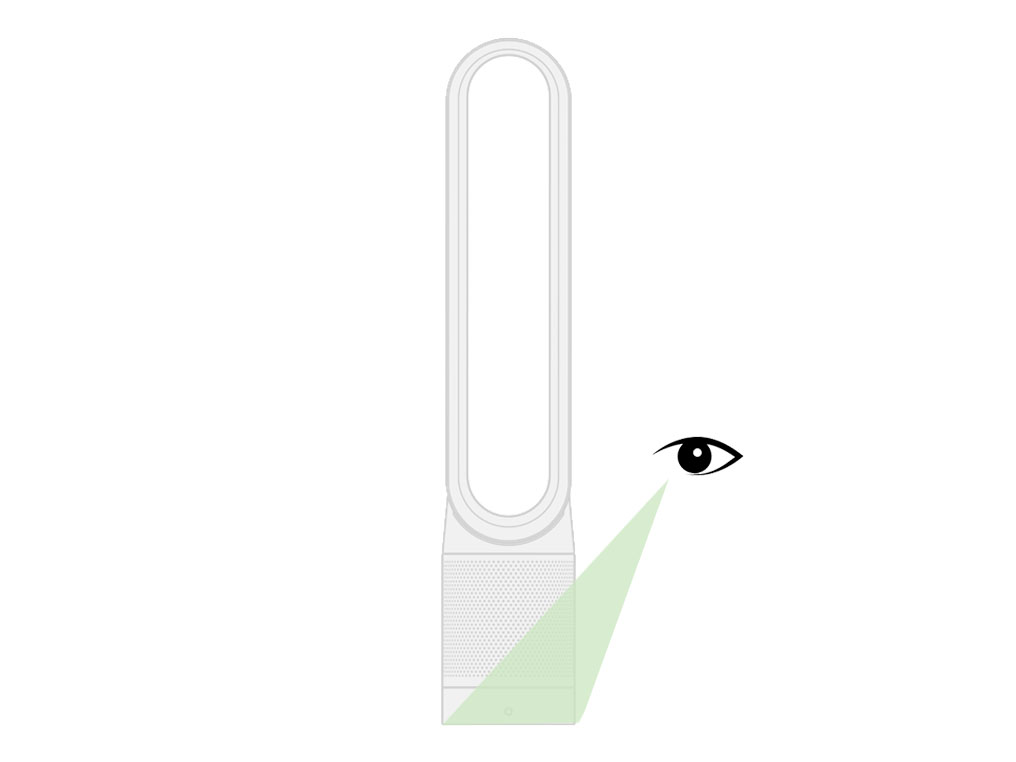
Retirez l’anneau amplificateur
Retirez l’anneau amplificateur.
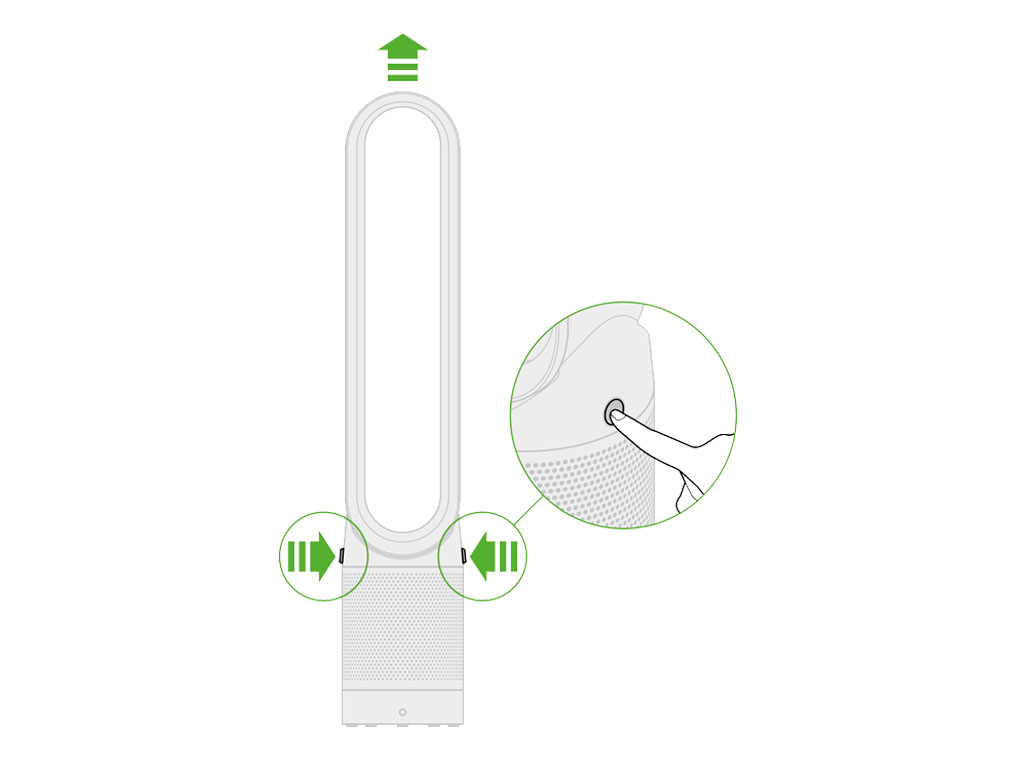
Réinstaller l’anneau amplificateur
Remettez l’anneau amplificateur en place en évitant tout écart inégal entre l’anneau et le corps principal.

Surveillance en continu
L’option de surveillance continue est utilisée pour permette la transmission des données de température et d’humidité vers l’appareil et l’application à tout moment, même lorsque le purificateur est éteint. Sur ce réglage, le ventilateur tourne à très basse vitesse, en mode veille, pour aspirer de l’air par-dessus les capteurs, afin de permettre la mesure de la température et de l’humidité. Cela pourra émettre un faible bourdonnement, ce qui est normal.
Faites les vérifications suivantes :
Balayez vers le haut pour afficher l’onglet de configuration et tapez pour ouvrir les options.
Balayez vers le bas pour trouver l’option de surveillance continue et tapez pour ouvrir.
Désactivez l’option « Collecter les données en mode veille ». (L’icône deviendra grise lorsqu’elle sera désactivée). Enregistrez la modification en cliquant sur « Terminé » en haut à droite de la page.
Testez à nouveau l’appareil.
Veuillez sélectionner la pièce appropriée
Assurez-vous d’appuyer sur le bouton approprié de la télécommande
Flux d’air
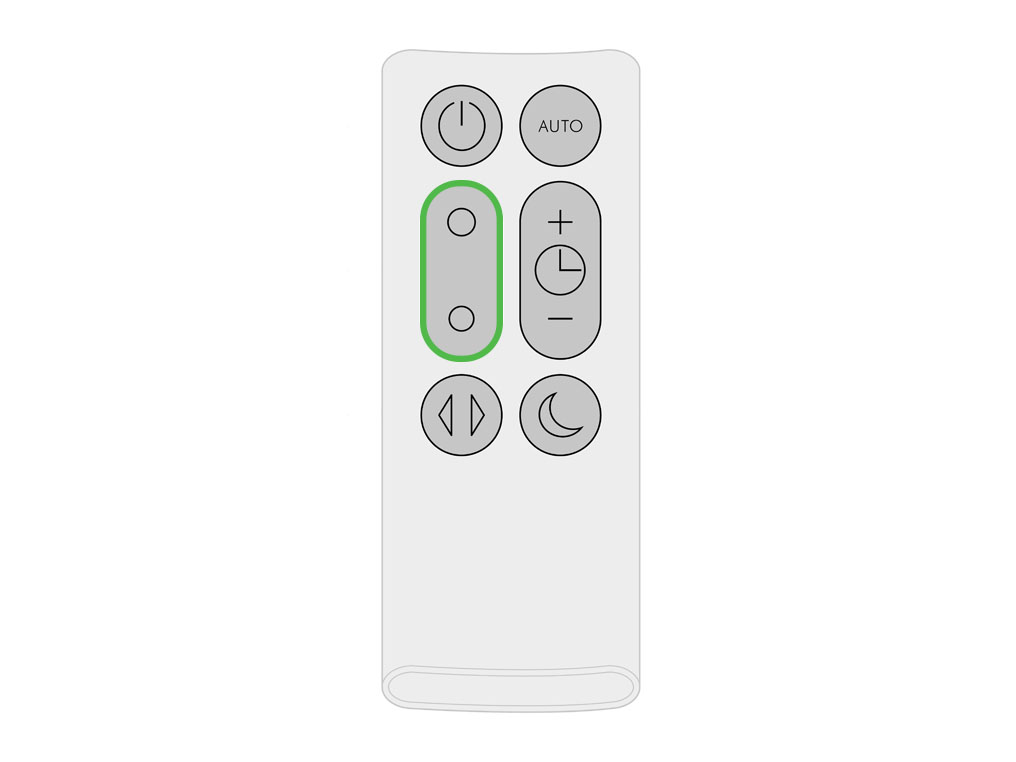
Pointez la télécommande directement vers l’avant de la machine tout en appuyant sur le bouton.

Testez la télécommande
Pointez la télécommande directement vers l’avant de la machine tout en appuyant sur un autre bouton.
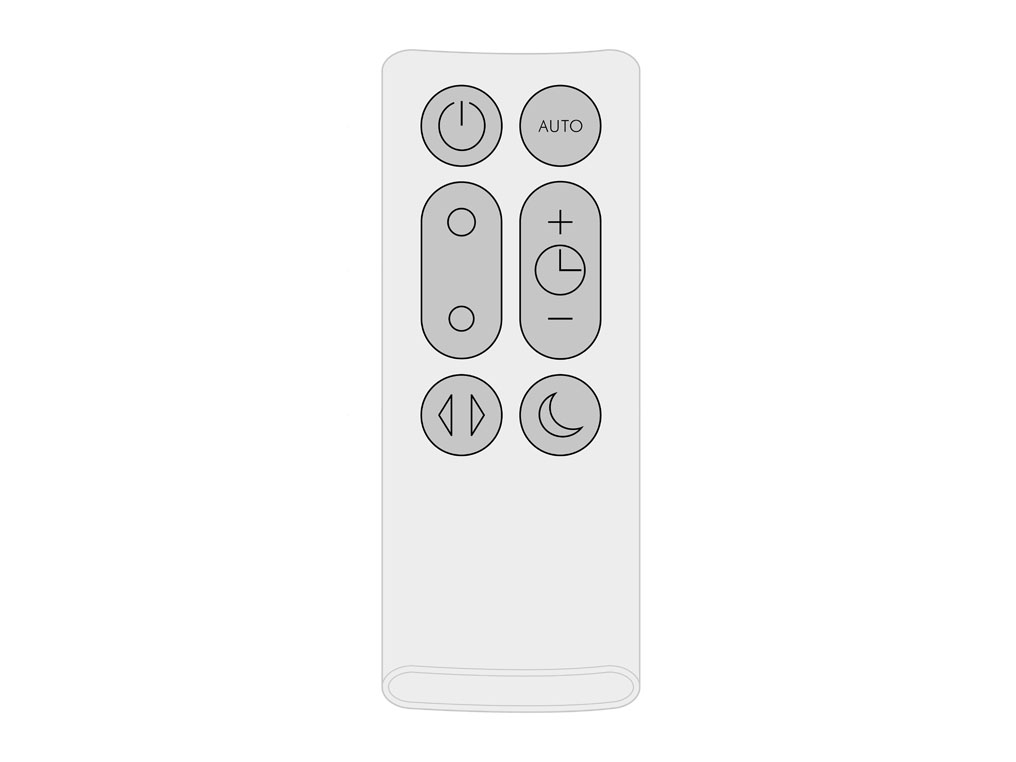
Testez le changement de vitesse du flux d’air avec l’application Dyson Link.
Si vous ne disposez pas de l'application Dyson Link, veuillez sélectionner « Non » comme option suivante.
Remplacez la pile de la télécommande
Dévissez le compartiment des piles de la télécommande.
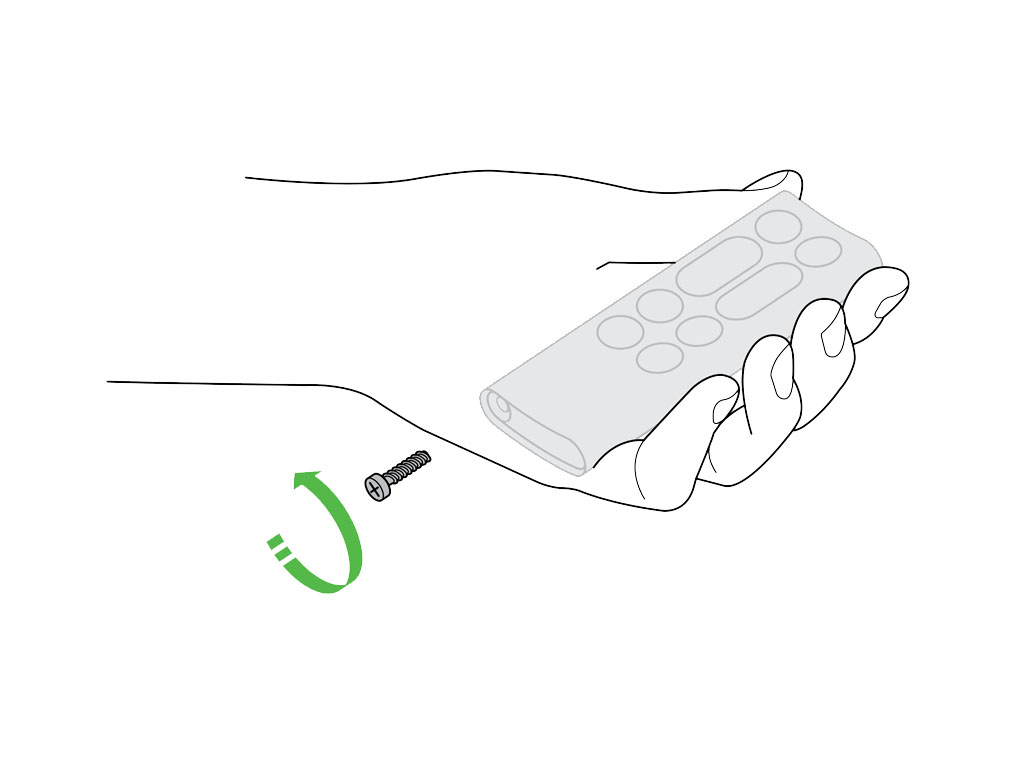
Desserrez la base et retirez-la de la télécommande. Remplacez la pile (type CR 2032).
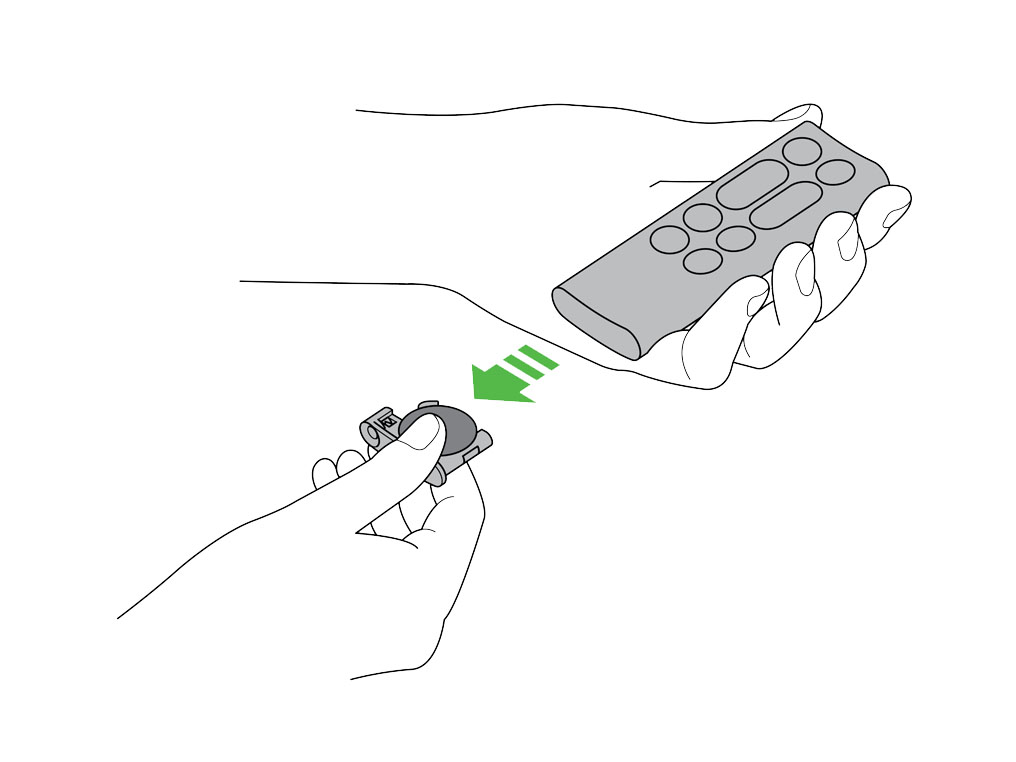
Test du papier journal
Tournez la contrôle du flux d’air au maximum.
Tenez une feuille de papier journal à environ 4 mètres du produit.

Le papier journal doit se lever au-delà de 45 degrés.
Vérifiez et nettoyez l’anneau amplificateur
Les parties suivantes doivent être vérifiées et nettoyées pour maintenir le bon fonctionnement de l’appareil :
Anneau amplificateur : nettoyez avec un chiffon sec
Corps principal - Nettoyez avec un chiffon sec
Grille - Nettoyez avec un chiffon sec ou une brosse douce
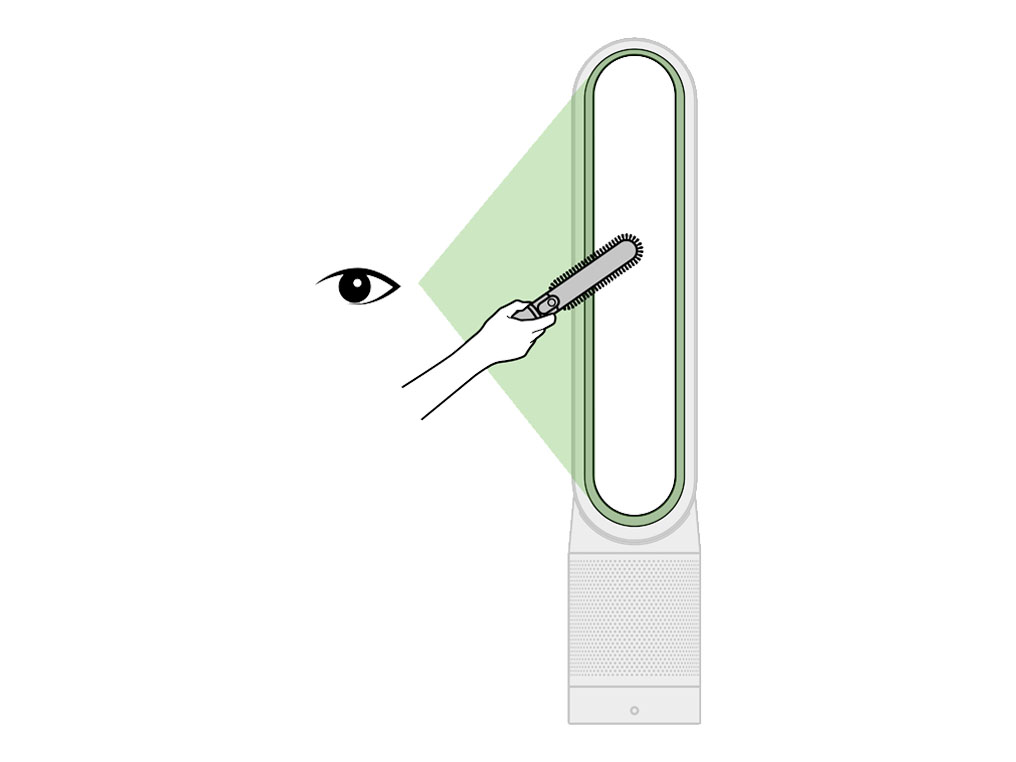
Vérifiez et nettoyez le corps principal
Nettoyez la grille d’entrée avec un chiffon sec ou une brosse douce.
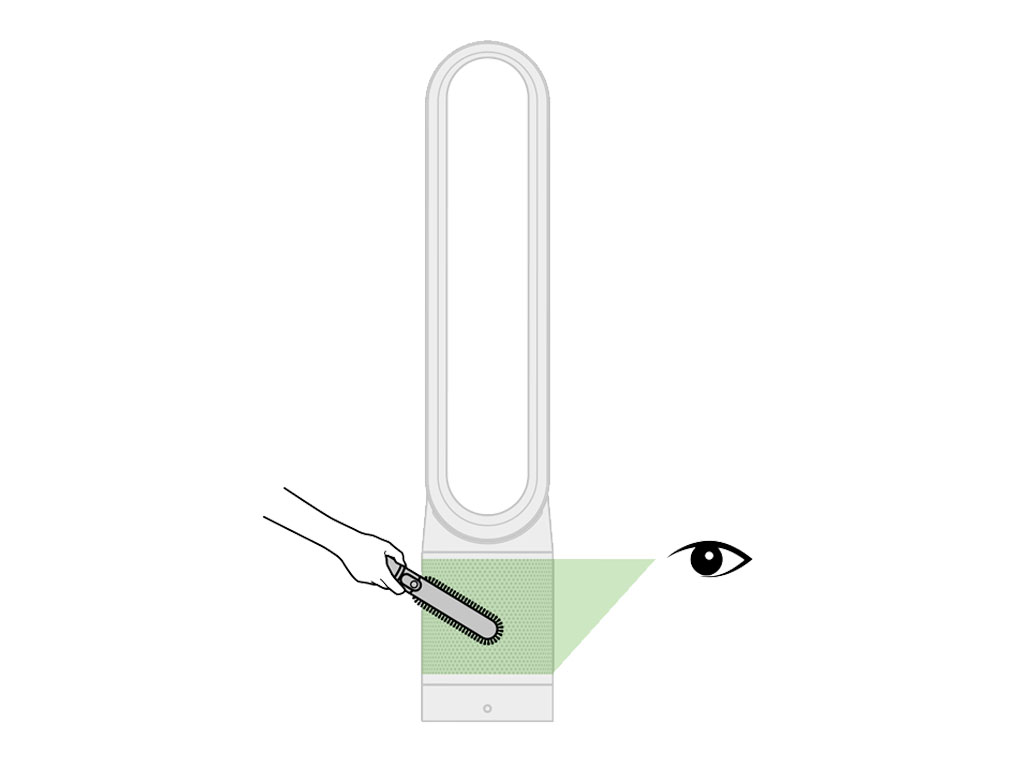
Veuillez sélectionner la pièce appropriée
Vérification de la télécommande
Utilisez-vous une télécommande pour d'autres appareils (tels qu'un téléviseur) à proximité de la machine ?
La machine est-elle exposée à la lumière directe du soleil ou à une lumière fluorescente ?
Le capteur de la machine qui reçoit le signal infrarouge de la télécommande peut mal fonctionner lorsqu'il est exposé à la lumière directe du soleil ou à une lumière fluorescente.
Veuillez déplacer la machine de manière à ce qu'elle ne soit pas exposée à la lumière directe du soleil ou à une lumière fluorescente.
Débranchez l’appareil
Le fonctionnement de la télécommande d'autres appareils interfère probablement avec votre appareil Dyson.
Pour éviter d'autres interférences, débranchez votre appareil Dyson lorsqu'il n'est pas utilisé.
Veuillez sélectionner la pièce appropriée
Débranchez l’appareil
Cela peut avoir été causé par une coupure d’électricité.
Débranchez l’appareil pendant 10 secondes.
Branchez et testez l’appareil.
_
Vérifiez l’électricité
Vérifiez que l’électricité de la maison n’a pas été coupée.
Vérifiez que la prise et le cordon d’alimentation ne sont pas endommagés.
Essayez la machine en la branchant dans une autre prise.
Cela a-t-il permis de résoudre le problème ?
Quelle sorte d’odeur ?
N’utilisez aucun produit à polir ou détergent sur aucune partie de l’appareil. Si le filtre doit être remplacé, sélectionnez l’option de commande.
Vérifiez et nettoyez l’appareil
Les parties suivantes doivent être vérifiées et nettoyées pour maintenir le bon fonctionnement de l’appareil :
Anneau amplificateur : nettoyez avec un chiffon sec
Corps principal - Nettoyez avec un chiffon sec
Grille - Nettoyez avec un chiffon sec ou une brosse douce

Nettoyez la grille d’entrée avec un chiffon sec ou une brosse douce.

Votre filtre devra peut-être être remplacé.
Vérifiez la durée de vie du filtre dans l'application ou l'accumulation excessive de poussière dans l'entrée.
Veuillez sélectionner la pièce appropriée
Quelle pièce est cassée ?
Pièce de rechange requise
Ce problème pourra être résolu en commandant un boîtier de filtre de remplacement.
Défaillance du capteur
Éteignez et débranchez l’appareil.
Utilisez un coton-tige pour nettoyer l’intérieur et retirez tous les débris.
Cela préservera la précision du capteur et garantira une performance optimale de l’appareil.
Veuillez sélectionner la pièce appropriée
Éteignez et débranchez l’appareil
Débranchez l’appareil pendant 10 secondes avant de le rebrancher.
Tester l’appareil
Éteignez et débranchez l’appareil.
Attendez 10 secondes, rebranchez l’appareil et assurez-vous que la prise est bien active.
Appuyez sur l’interrupteur sur le corps principal de l’appareil.
Vérifiez l’électricité
Vérifiez que l’électricité de la maison n’a pas été coupée.
Vérifiez que la prise et le cordon d’alimentation ne sont pas endommagés.
Essayez la machine en la branchant dans une autre prise.
Appuyez sur l’interrupteur sur le corps principal de l’appareil.
Veuillez sélectionner la pièce appropriée
Plage d'oscillation
La machine doit osciller à moins de 180 degrés d'un côté à l'autre.
Le ruban bleu utilisé pendant le transport doit être retiré avant utilisation.
Vérifiez la base de l’appareil
Assurez-vous que tous les pieds sont fixés à la base de l’appareil.
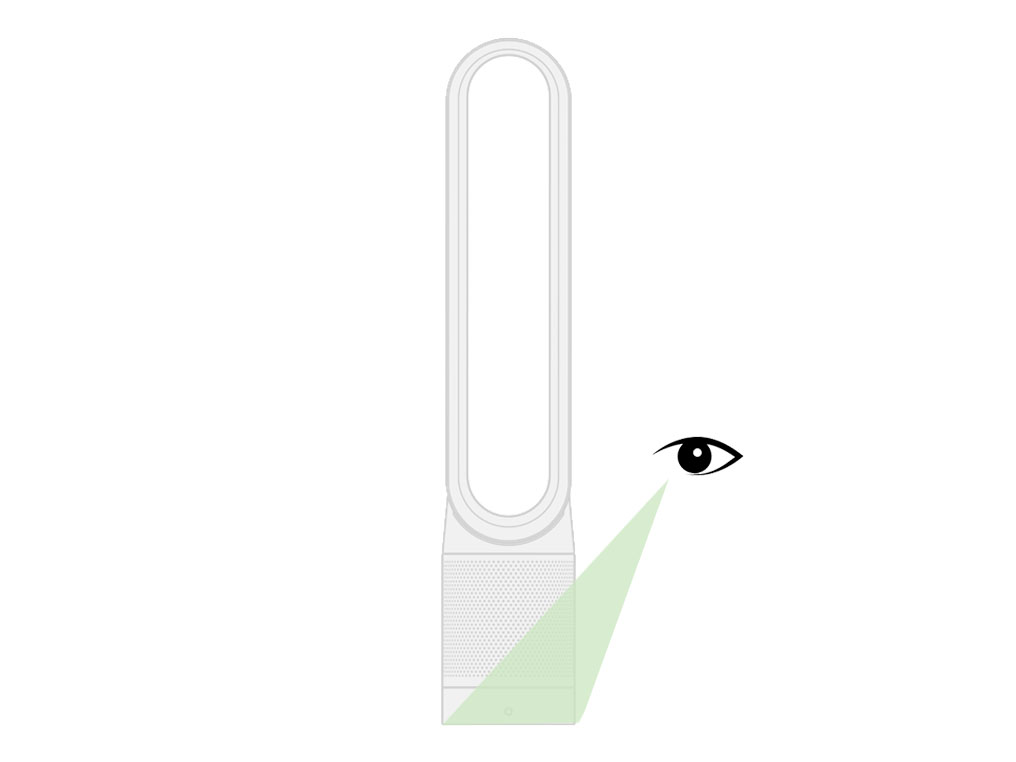
Placez le purificateur sur une surface plane et non glissante.
Test de la télécommande
Oscillation
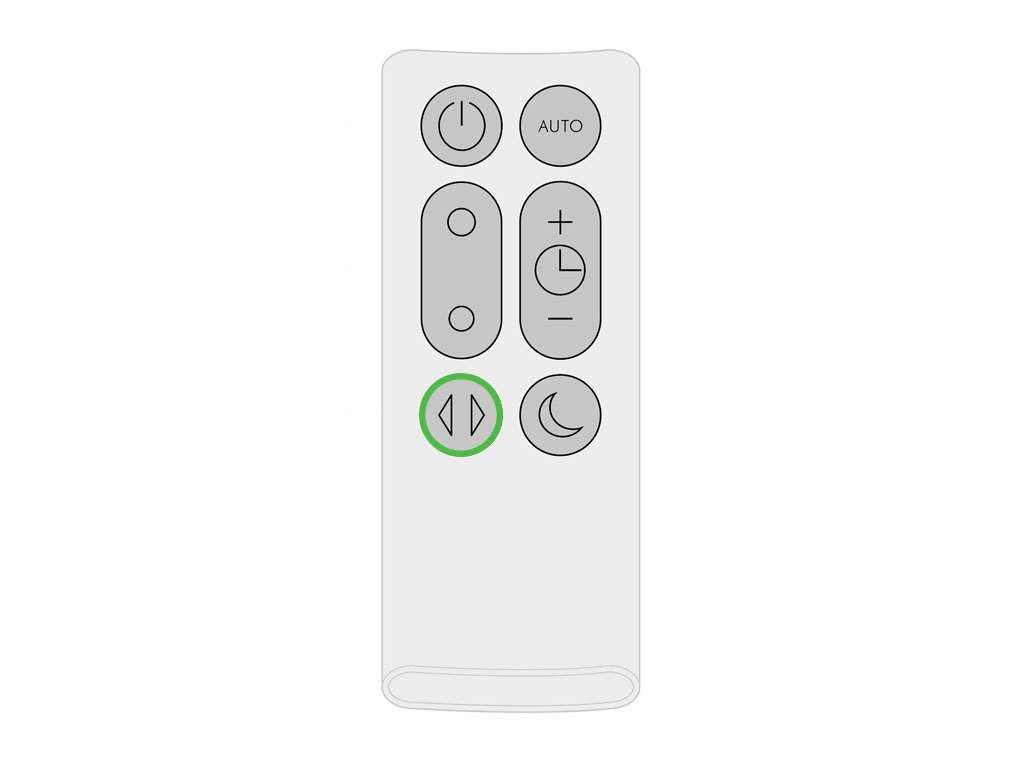
Pointez la télécommande directement vers l’avant de la machine tout en appuyant sur le bouton.

Test de la télécommande
Oscillation
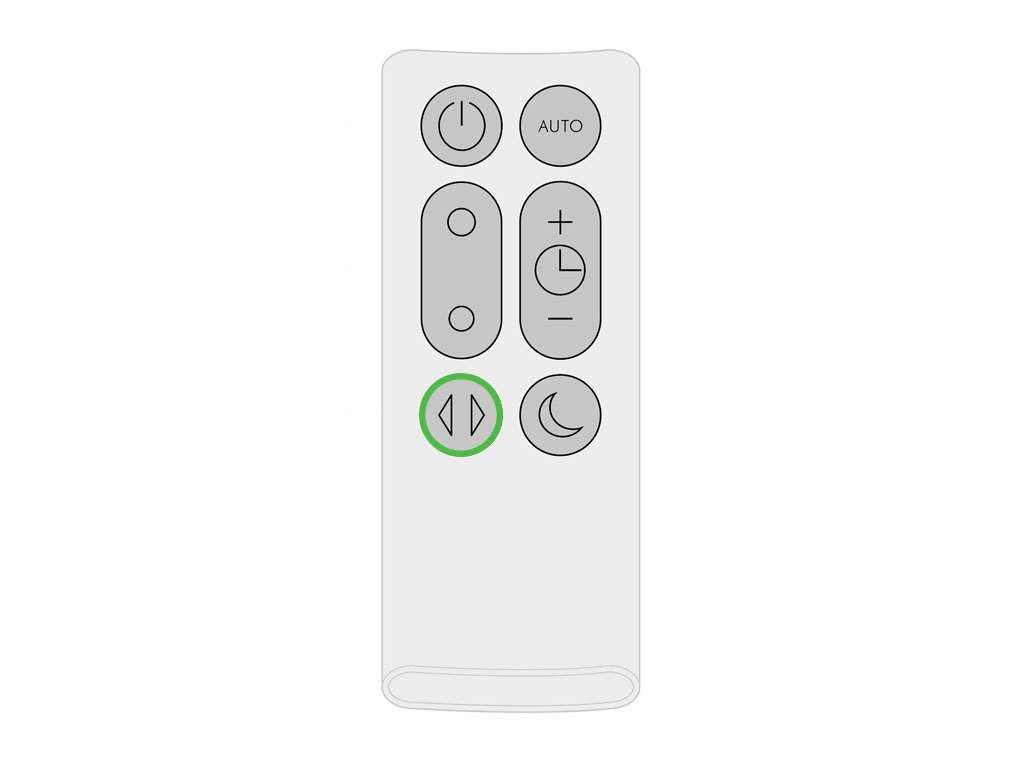
Pointez la télécommande directement vers l’avant de la machine tout en appuyant sur le bouton.

Vérifiez les autres boutons
Testez les autres boutons sur la télécommande.
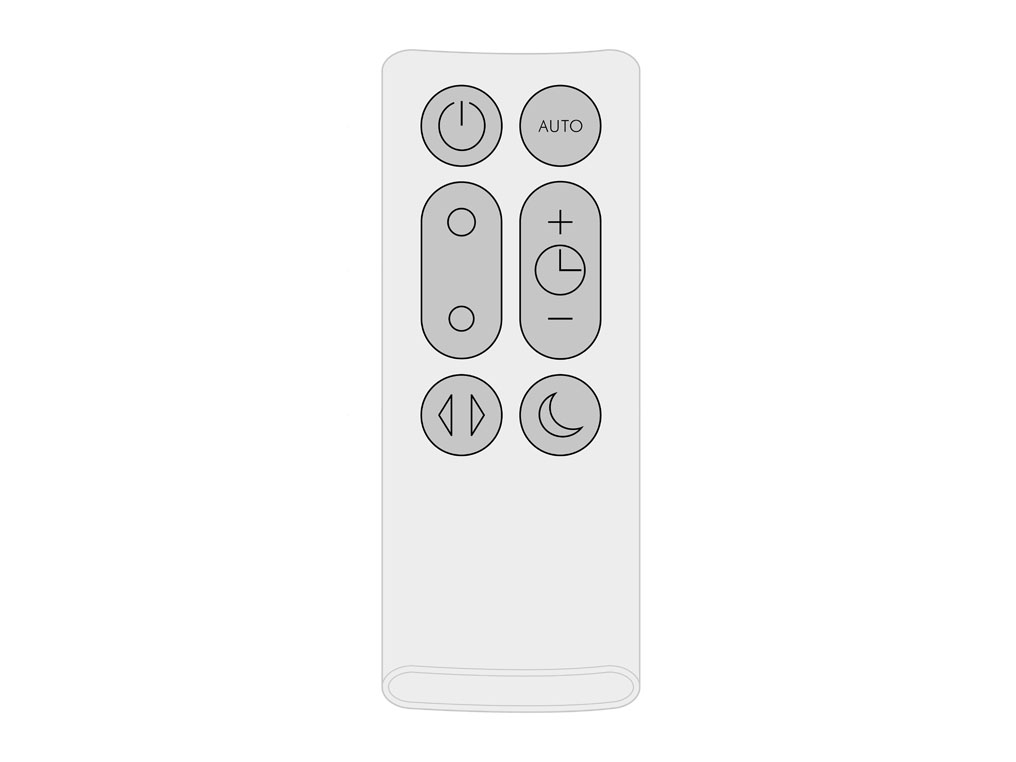
Vérifiez l’application
Vérifiez si l’application Dyson Link fonctionne correctement.
Vérifiez l’appareil
Éteignez et débranchez l’appareil.
Attendez 10 secondes, rebranchez l’appareil et assurez-vous que la prise est bien active.
Testez la télécommande
Assurez-vous d’appuyer sur le bouton approprié de la télécommande.
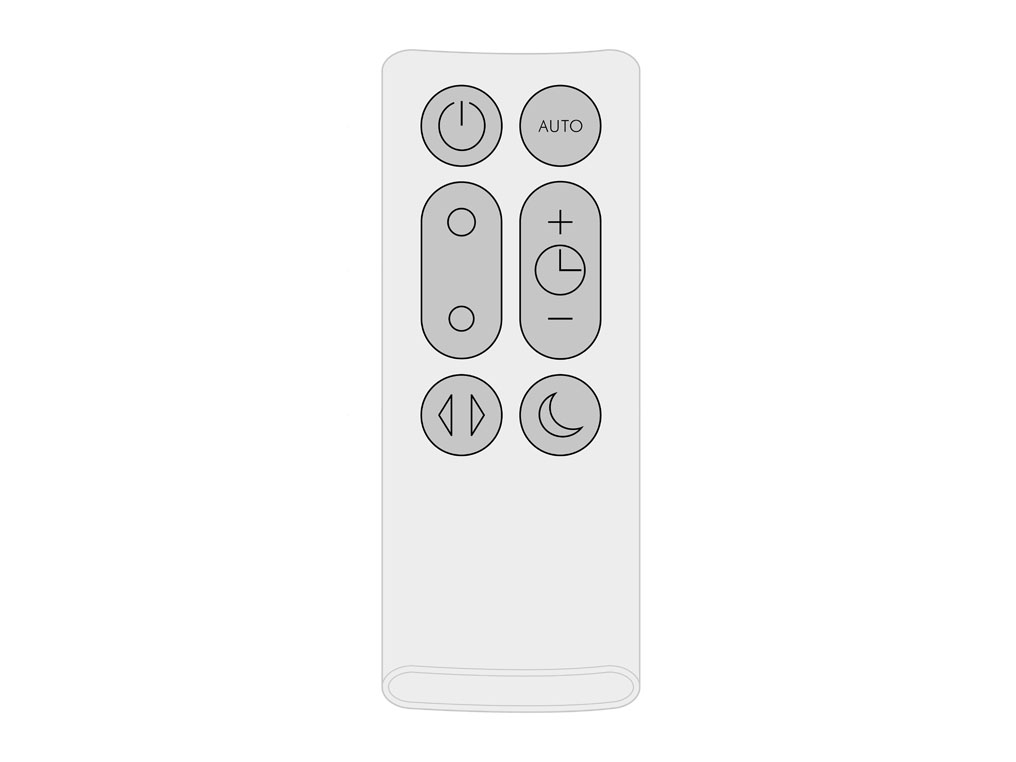
Pointez la télécommande directement vers l’avant de la machine tout en appuyant sur le bouton.

Veuillez sélectionner la pièce appropriée
Mode automatique
Le mode Auto ajuste la vitesse en fonction de la qualité de l’air dans la pièce.
Lorsque le mode Auto est activé (cela étant indiqué par le symbole A dans le coin inférieur gauche de l’écran), les capteurs embarqués ajusteront intelligemment la vitesse du purificateur en fonction de la qualité de l’air.
Augmentation de la vitesse en cas d’air de mauvaise qualité.

La vitesse diminue à mesure que la qualité de l’air s’améliore.
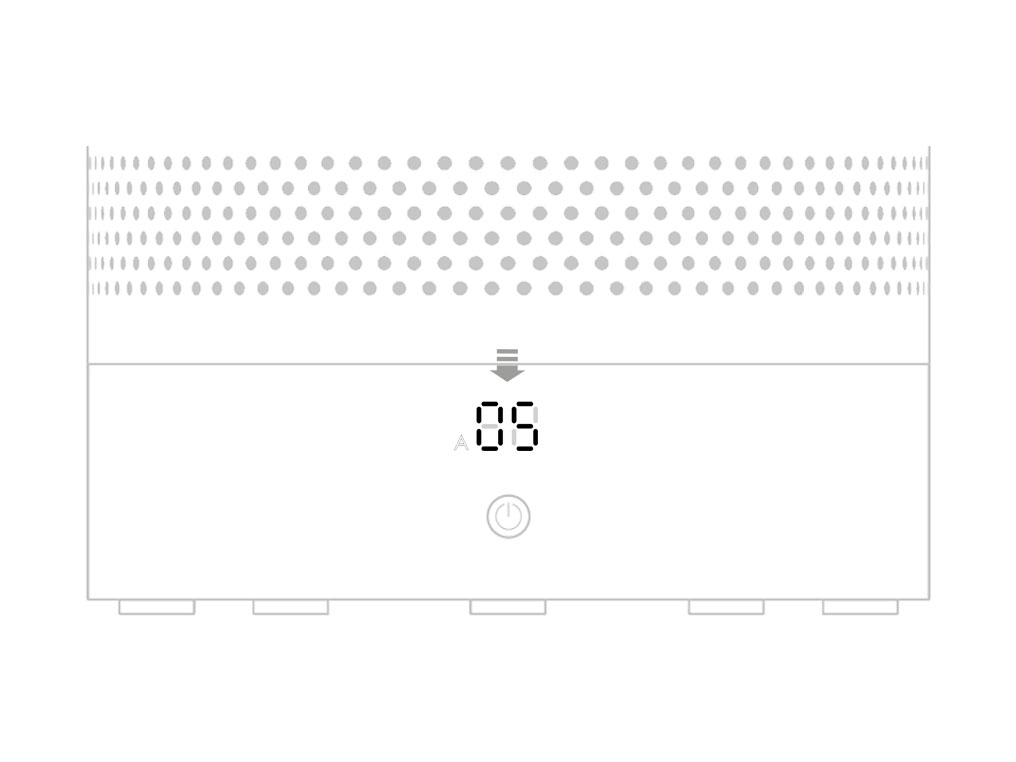
Si le niveau de qualité de l’air cible est atteint, le symbole A devient vert et l’affichage numérique s’éteint.
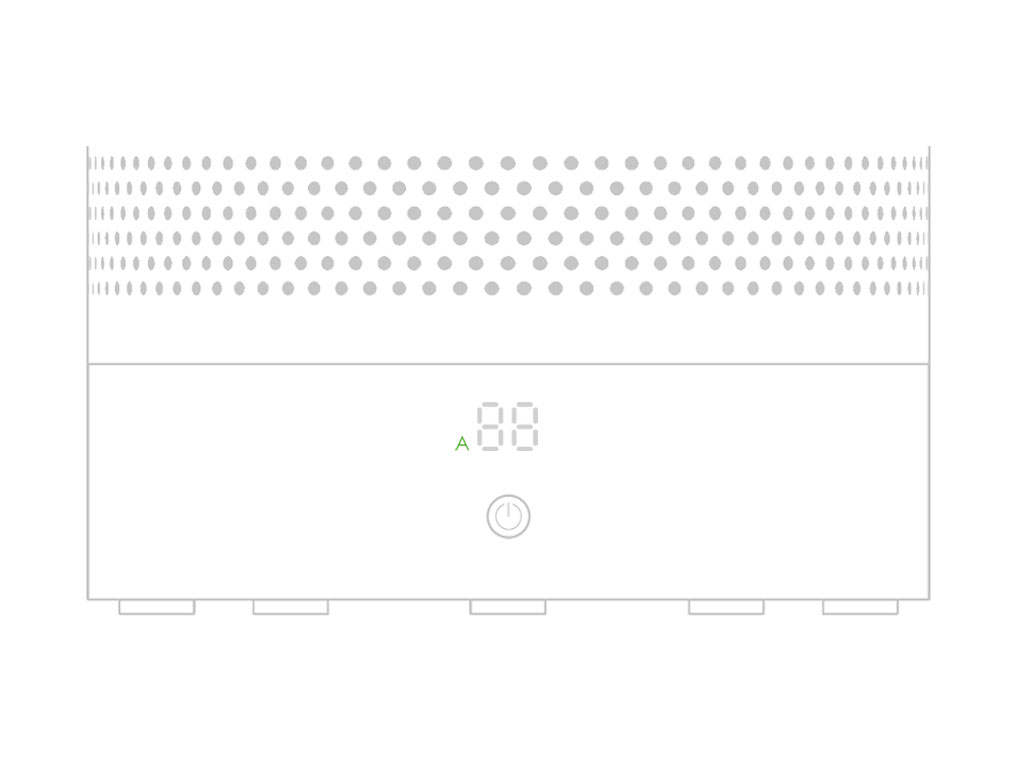
Si la qualité de l’air se dégrade, le symbole A devient blanc et le purificateur relance automatiquement le nettoyage de la pièce.

Veuillez sélectionner la pièce appropriée
Activez/désactivez le mode automatique
Appuyez sur l’icône télécommande dans le coin inférieur droit de la page d’accueil.
Tapez sur l’icône d’alimentation en haut du menu, puis sur AUTO pour sélectionner.
Lorsque le mode Auto est activé, un symbole A est affiché dans le coin inférieur gauche de l’écran.
Pour désactiver le mode Auto, appuyez sur le même bouton.
Appuyez sur le bouton Auto
Appuyez sur le bouton « Auto » dans le coin supérieur droit de la télécommande.
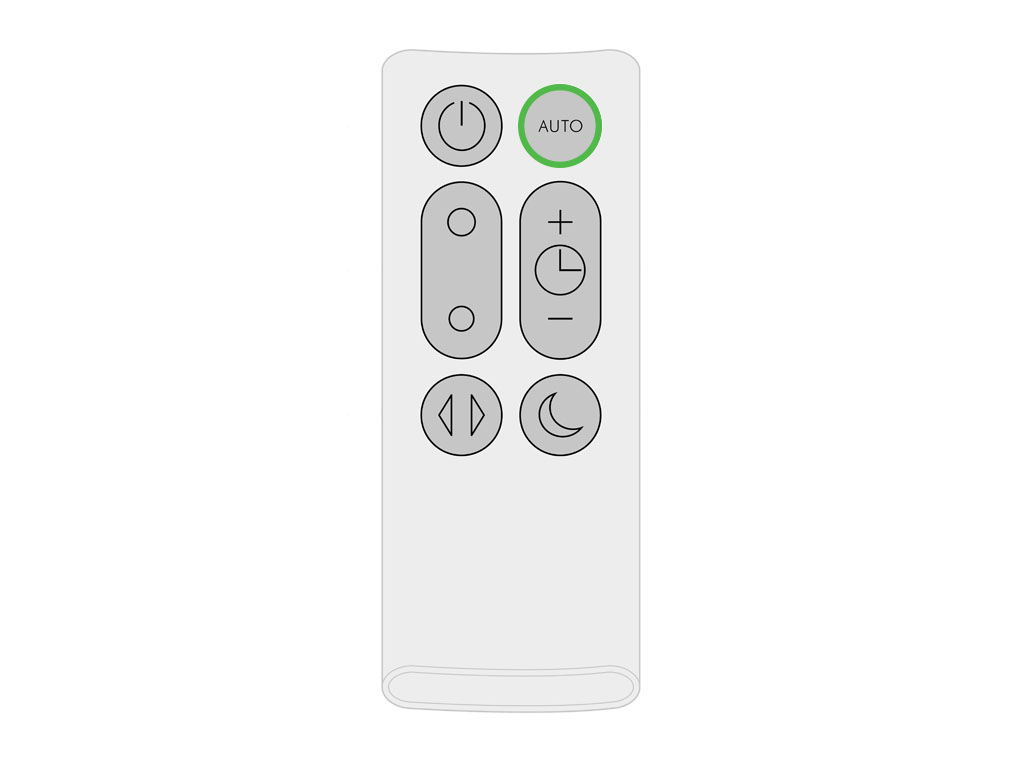
Lorsque le mode Auto est activé, un symbole A est affiché dans le coin inférieur gauche de l’écran.

Pour désactiver le mode Auto, appuyez sur le même bouton.
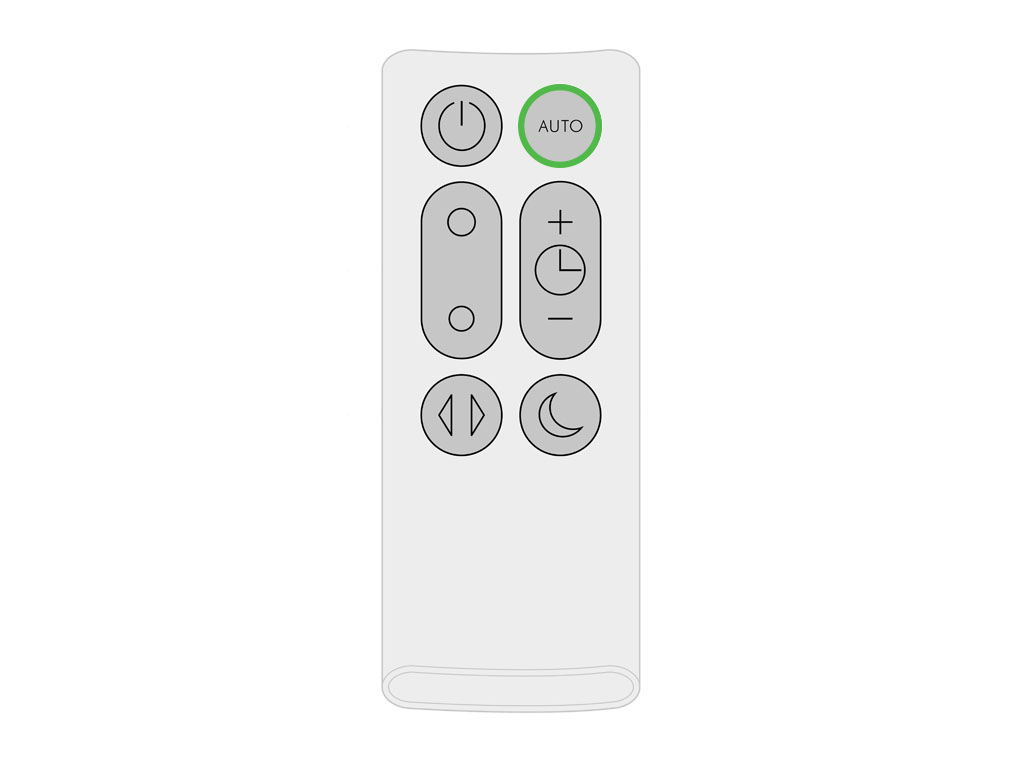
Votre appareil Dyson est programmé pour vous rappeler de remplacer le filtre au bout de 12 mois d’utilisation (sur la base de 12 heures d’utilisation par jour). Veuillez noter que votre indicateur s’activera plus tôt avec une utilisation plus intensive. L’indicateur n’est qu’un guide et il vous faudra peut-être remplacer le filtre plus régulièrement.
Remplacement du filtre
Assurez-vous que le purificateur est débranché. Pour remplacer l’unité de filtre non lavable, procédez comme suit :
Appuyez sur les deux boutons pour sortir de l’anneau amplificateur.
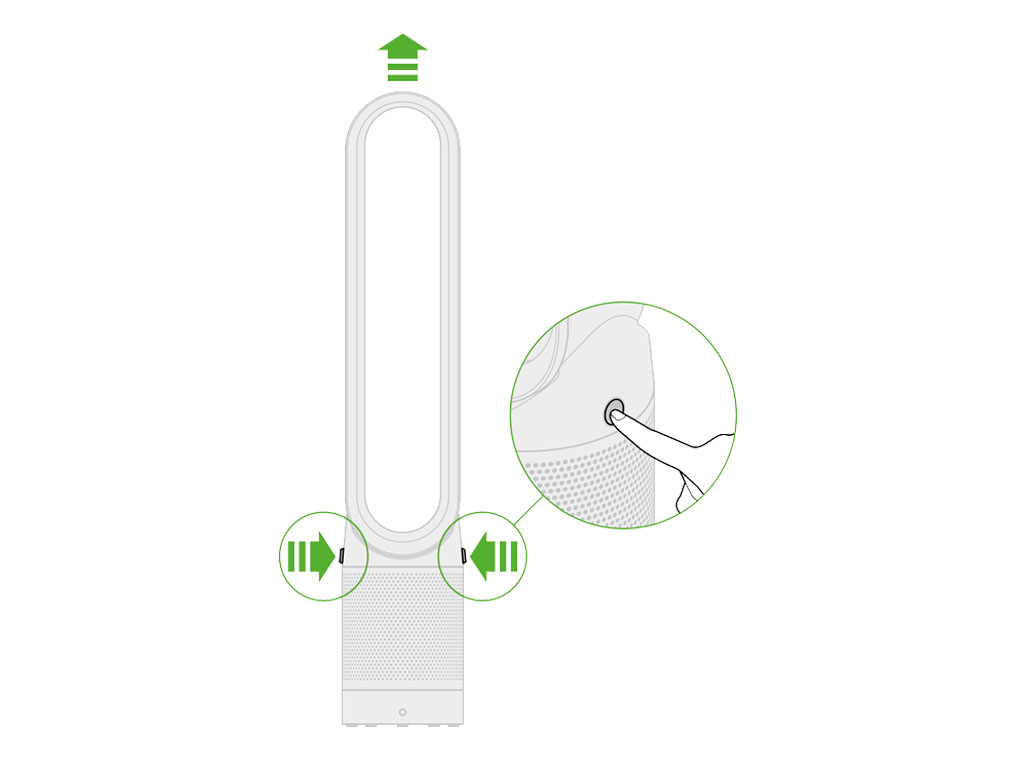
Retirez l’ancien filtre et jetez-le à la poubelle.
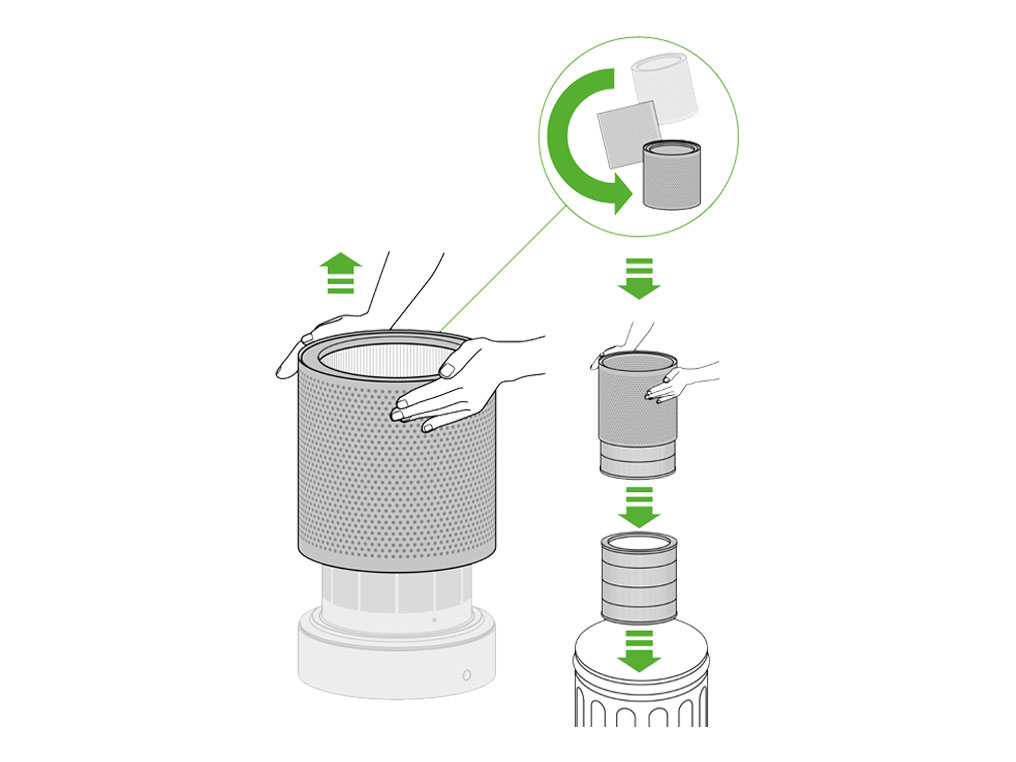
Abaissez le nouveau filtre dans le boîtier et l’ensemble complet sur le corps principal.
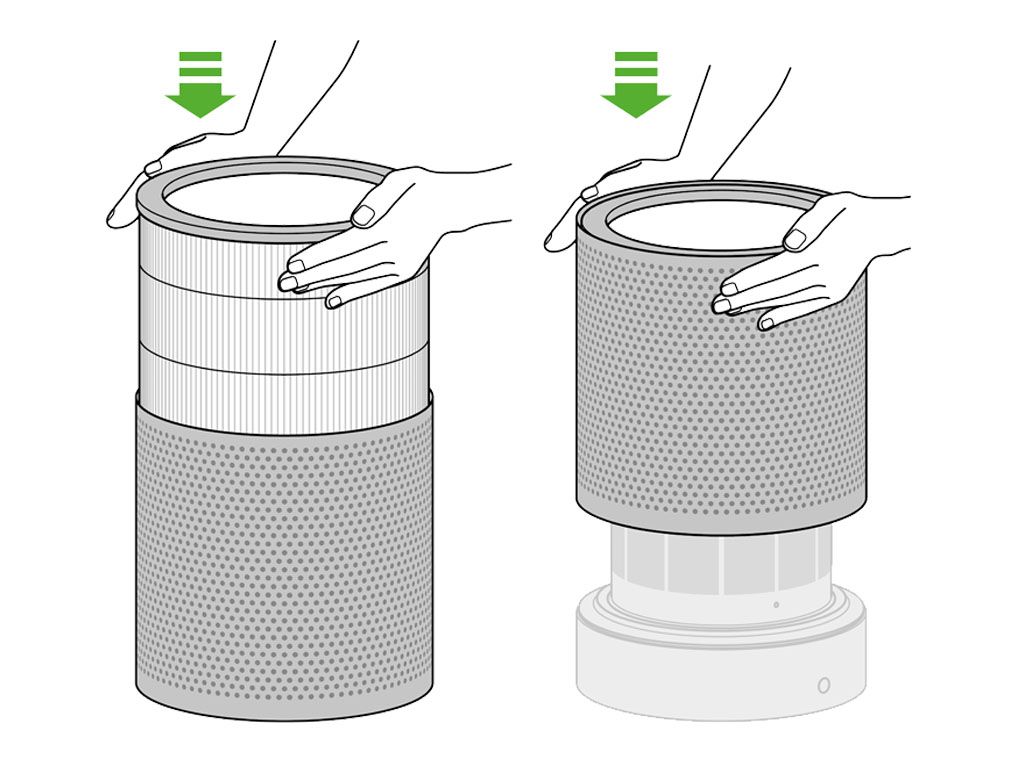
Abaissez l’anneau amplificateur sur la base jusqu’à ce qu’il s’enclenche en émettant un clic.

Lorsque vous avez remonté votre purificateur, maintenez enfoncé l’interrupteur Standby ON/OFF de la télécommande pendant 6 secondes.
Un motif de rotation dans le sens horaire apparaîtra sur l’écran LED.
Une fois le cycle de chargement terminé, le purificateur reprendra son utilisation normale.
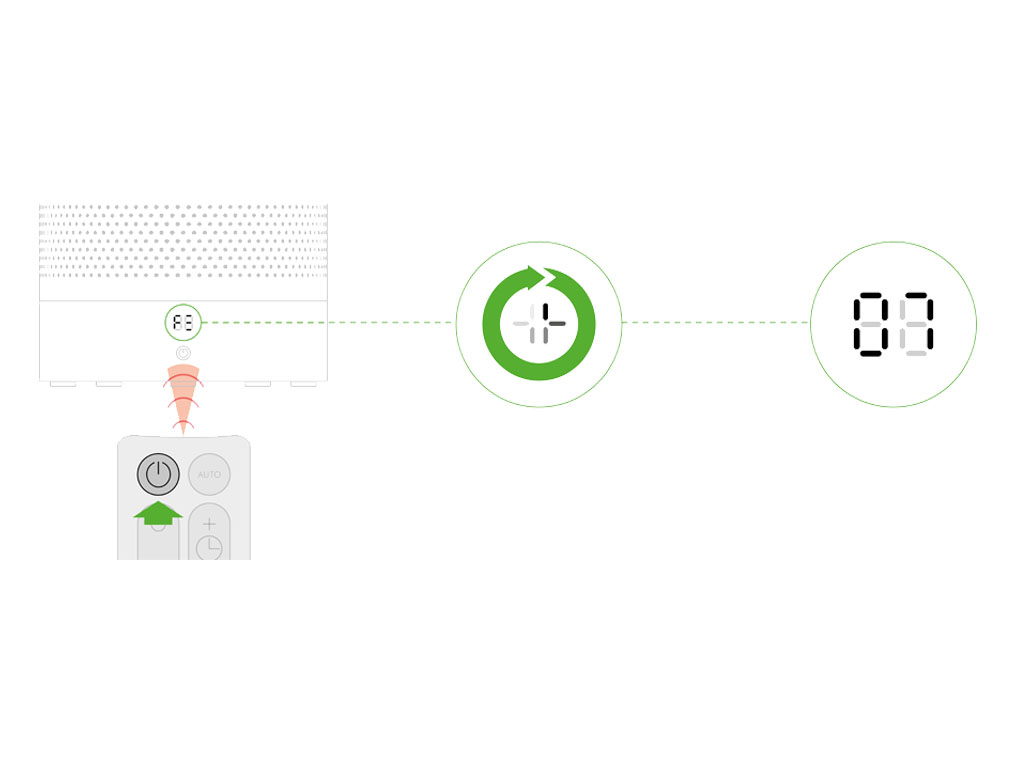
Si l’appareil est connecté à l’application Dyson Link, le filtre peut aussi être réinitialisé depuis les paramètres de votre appareil.
Voyant WiFi
Vert clignotant - Le WiFi est prêt à être connecté à votre application Dyson Link.
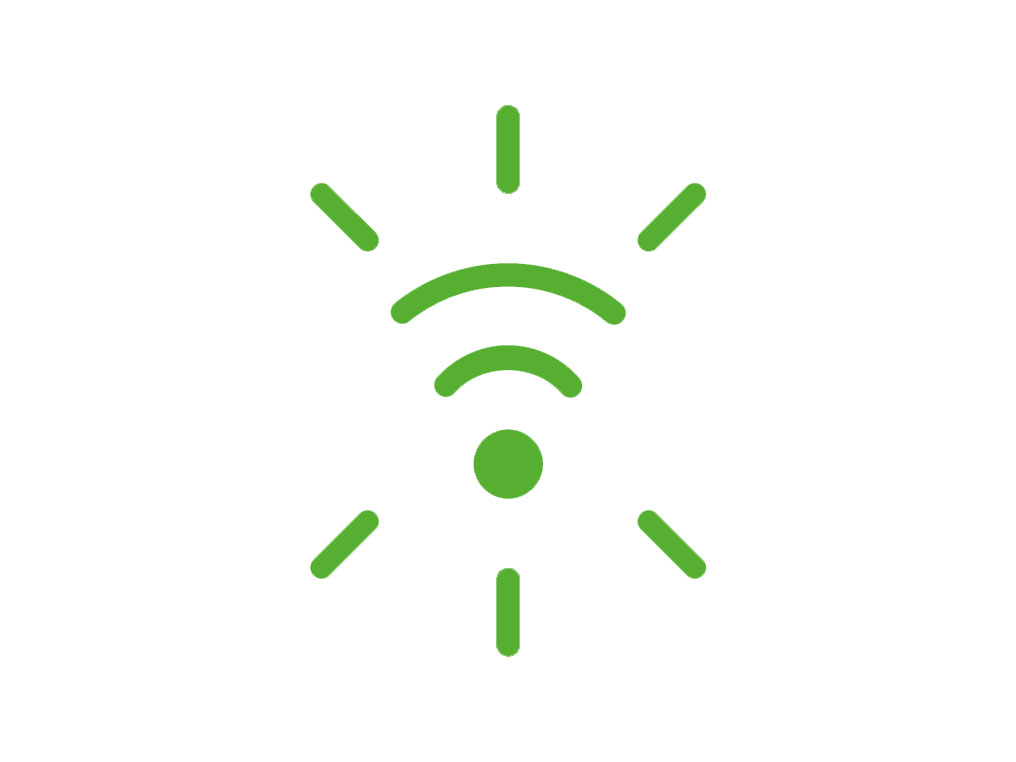
Blanc clignotant- Connexion WiFi en cours
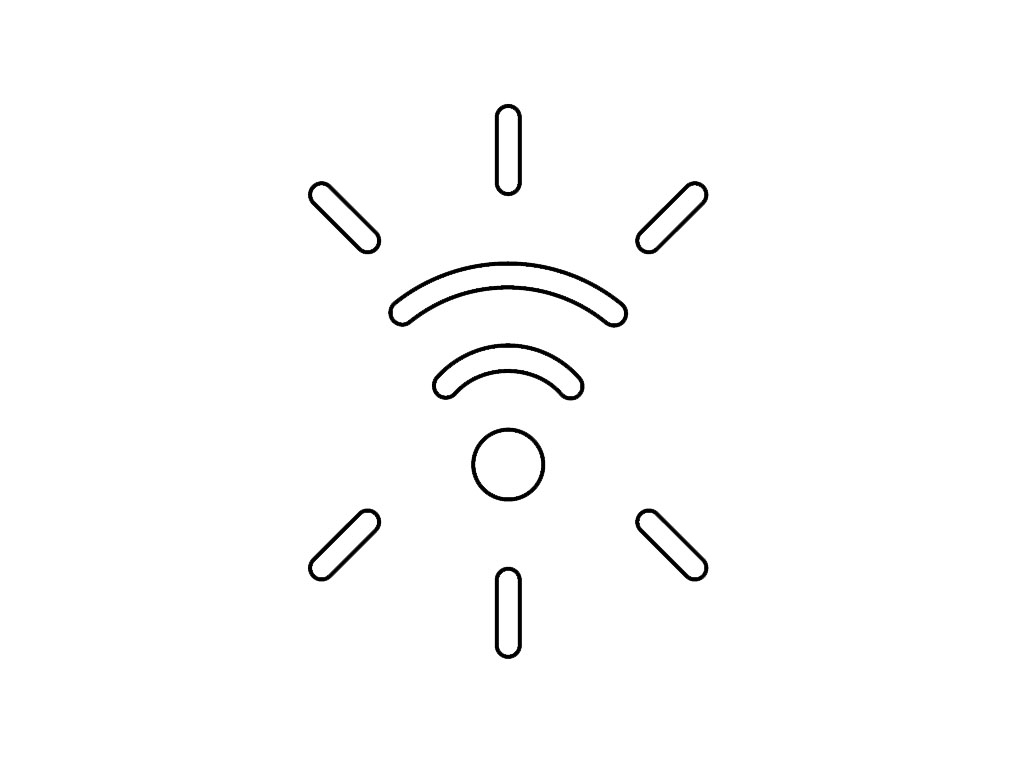
Blanc fixe = WiFi connecté
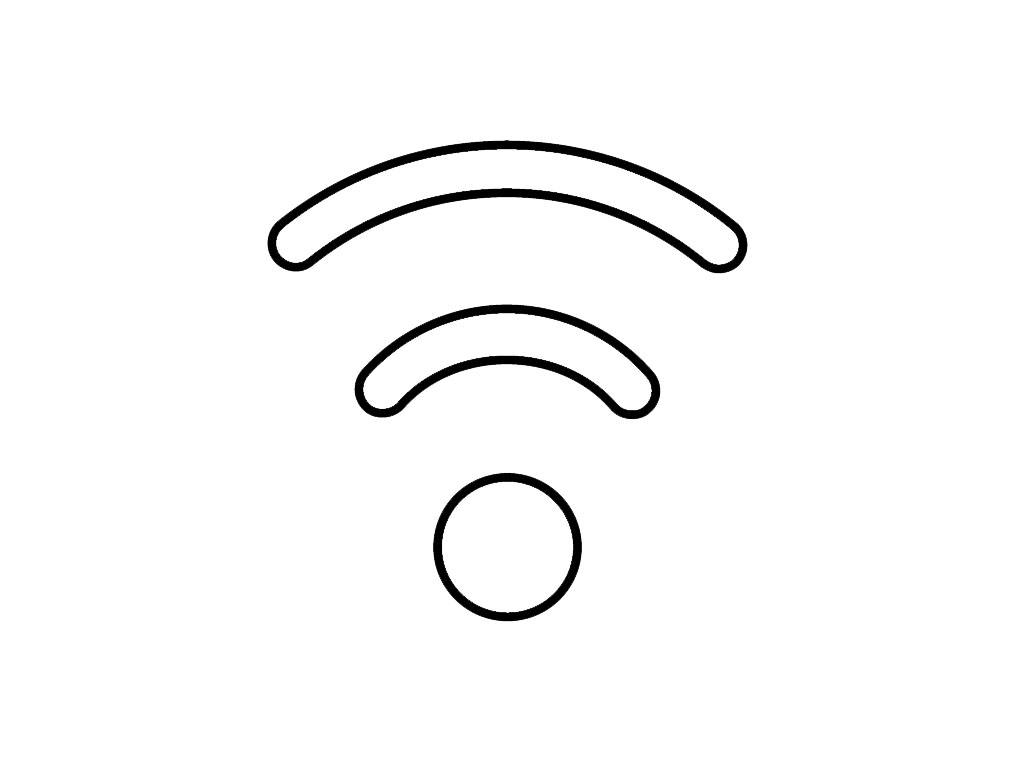
Pas de lumière - WiFi désactivé.
Voyant mode Auto
Blanc fixe = nettoyage en cours / qualité de l’air inférieure au niveau cible.
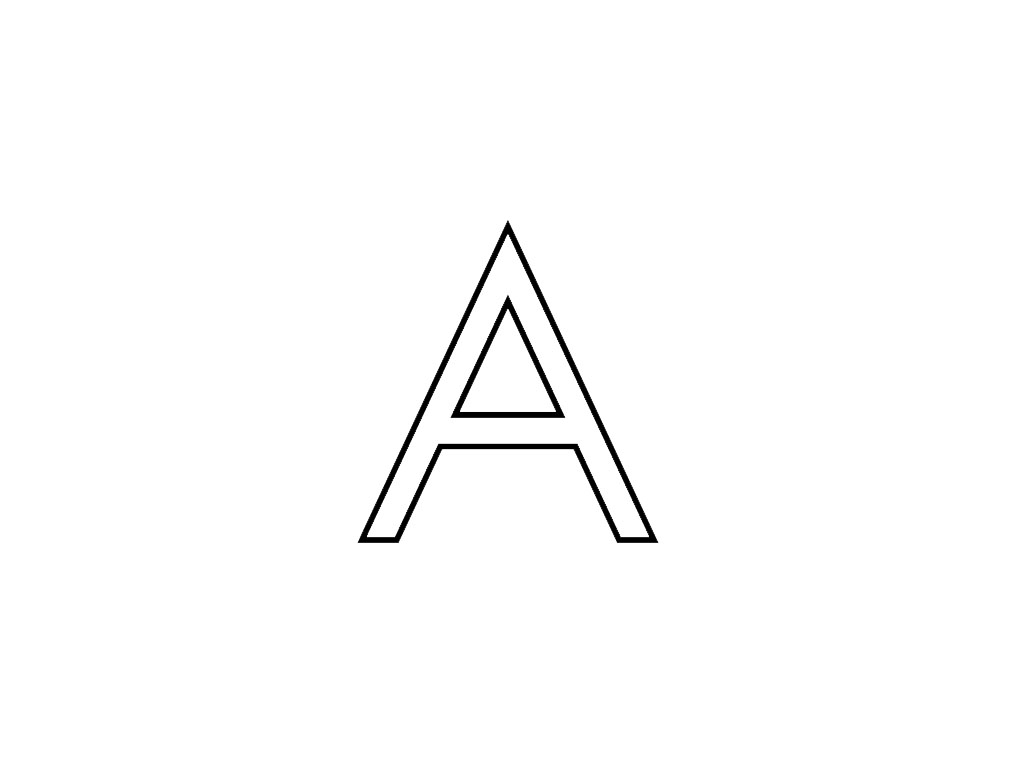
Vert solide = air propre / le niveau de qualité de l’air cible a été atteint.
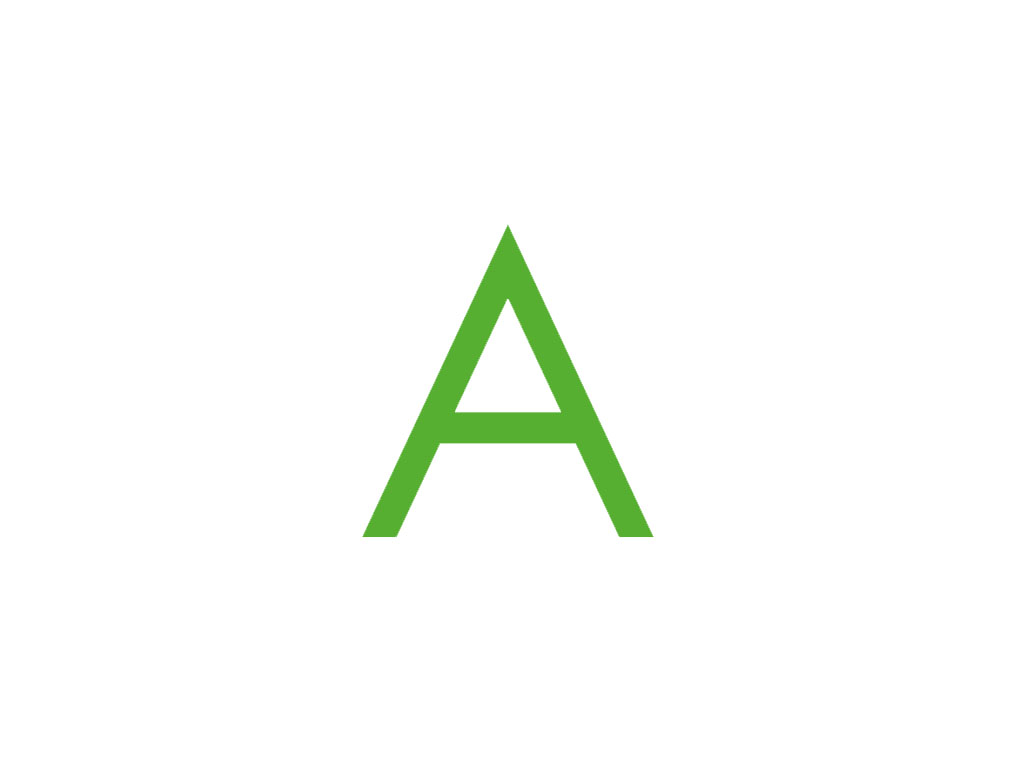
Off (éteint) - L’appareil n’est pas en mode Auto.
Voyant mode Auto
Blanc fixe= l’appareil est en mode nuit.
Off (éteint) - L’appareil n’est pas en mode Nuit.
Guide de prise en mains
Veuillez suivre les étapes de la vidéo.
Recherchez plutôt la version texte du guide étape par étape, sous "Y a-t-il autre chose que nous pouvons vous aider?"
Pouvons-nous vous aider pour autre chose ?
Abaissez l’anneau amplificateur sur la base jusqu’à ce qu’il s’enclenche en émettant un clic.

La télécommande peut être attachée magnétiquement au sommet de l’anneau.
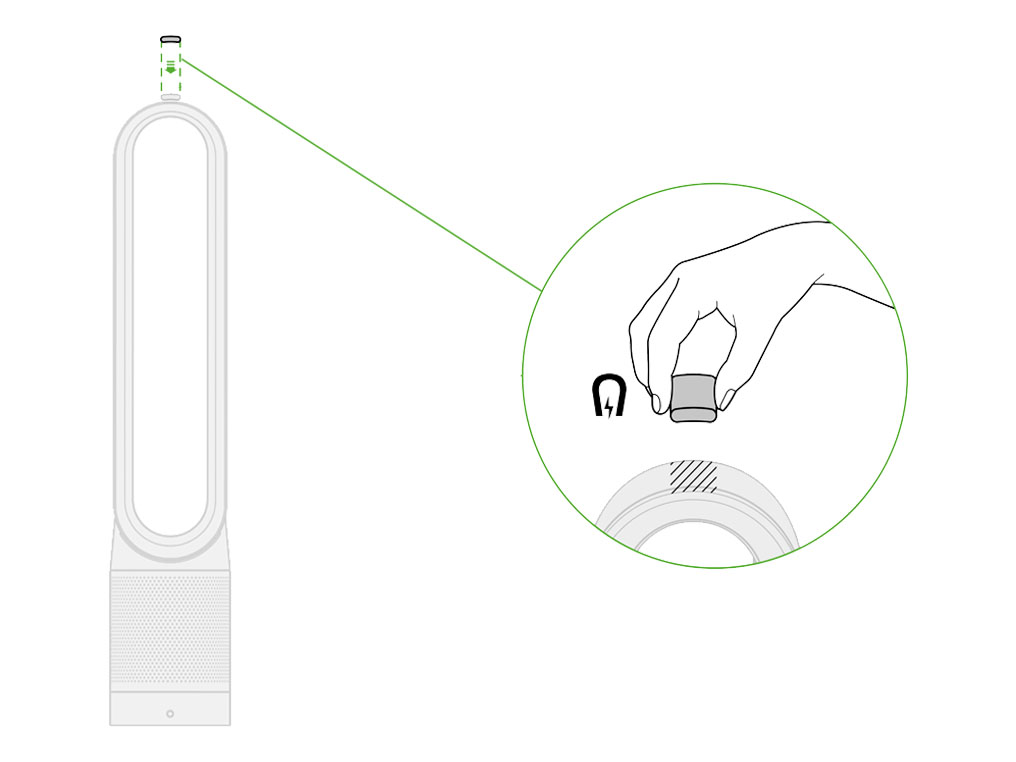
Assemblage de l’appareil
Abaissez l’anneau amplificateur sur la base jusqu’à ce qu’il s’enclenche en émettant un clic.

La télécommande peut être attachée magnétiquement au sommet de l’anneau.
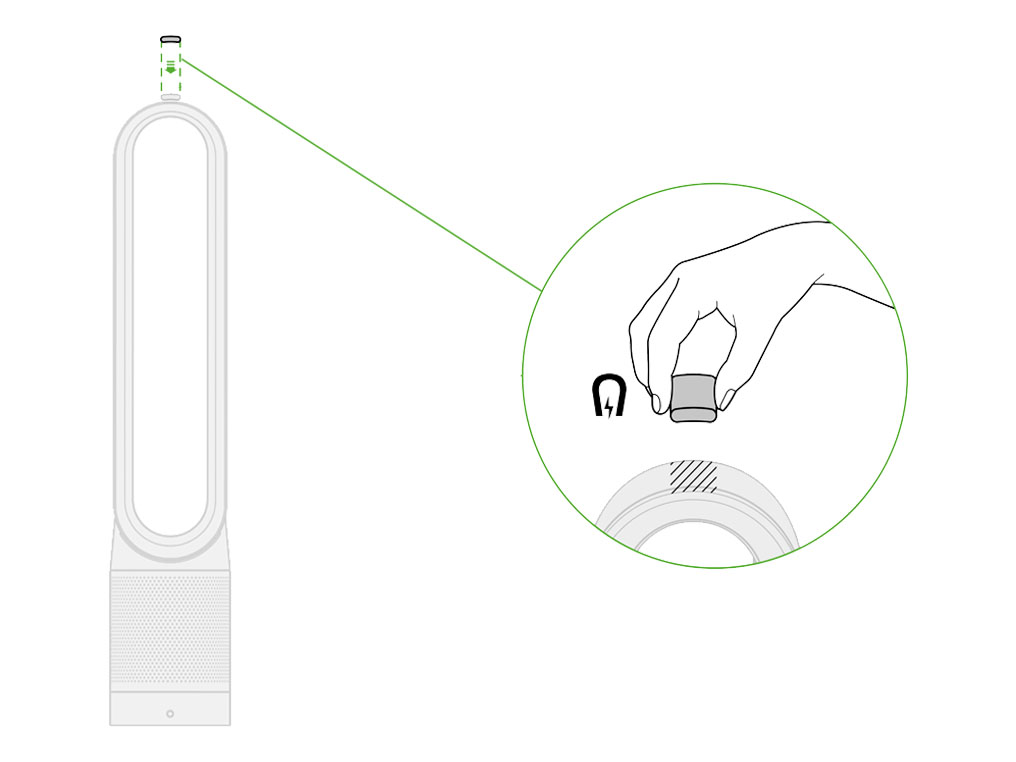
Mode manuel
Le flux d’air peut être réglé manuellement à partir de la télécommande.
Vous pouvez choisir un réglage de 1 (faible flux d’air) à 10 (fort flux d’air)
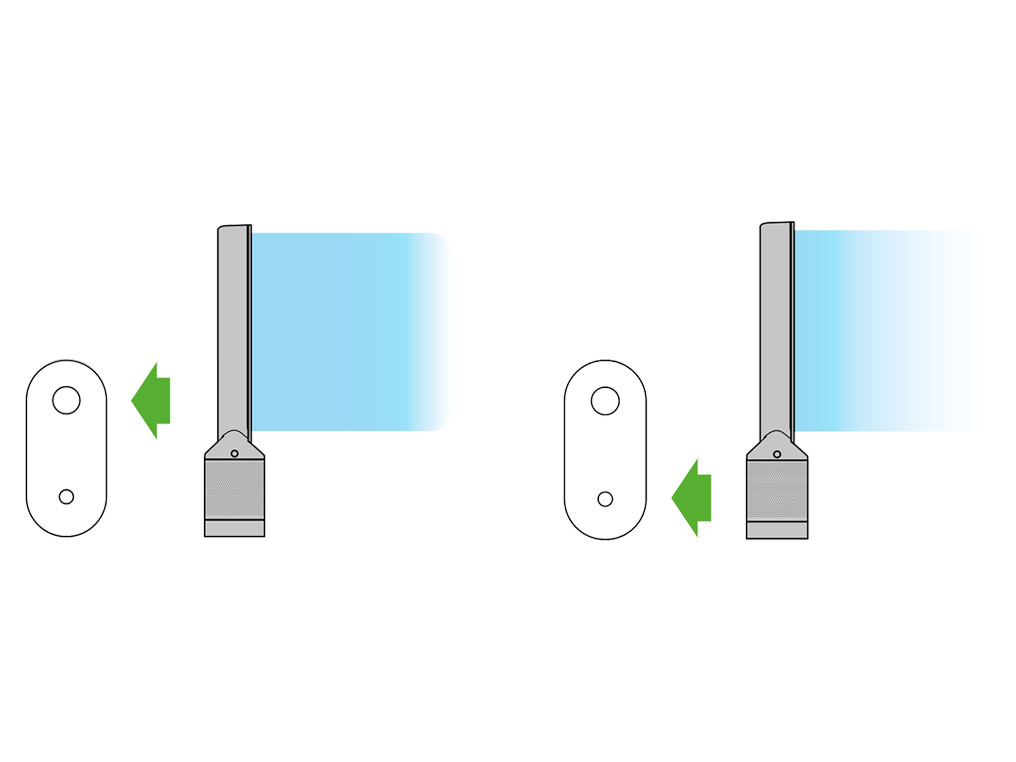
Mode automatique
Le mode Auto ajuste la puissance en fonction de la qualité de l’air dans la pièce.
Lorsque le mode Auto est activé (cela étant indiqué par le symbole A dans le coin inférieur gauche de l’écran), les capteurs embarqués ajusteront intelligemment la vitesse de l’appareil en fonction de la qualité de l’air.
Augmentation de la vitesse en cas d’air de mauvaise qualité.

La vitesse diminue à mesure que la qualité de l’air s’améliore.
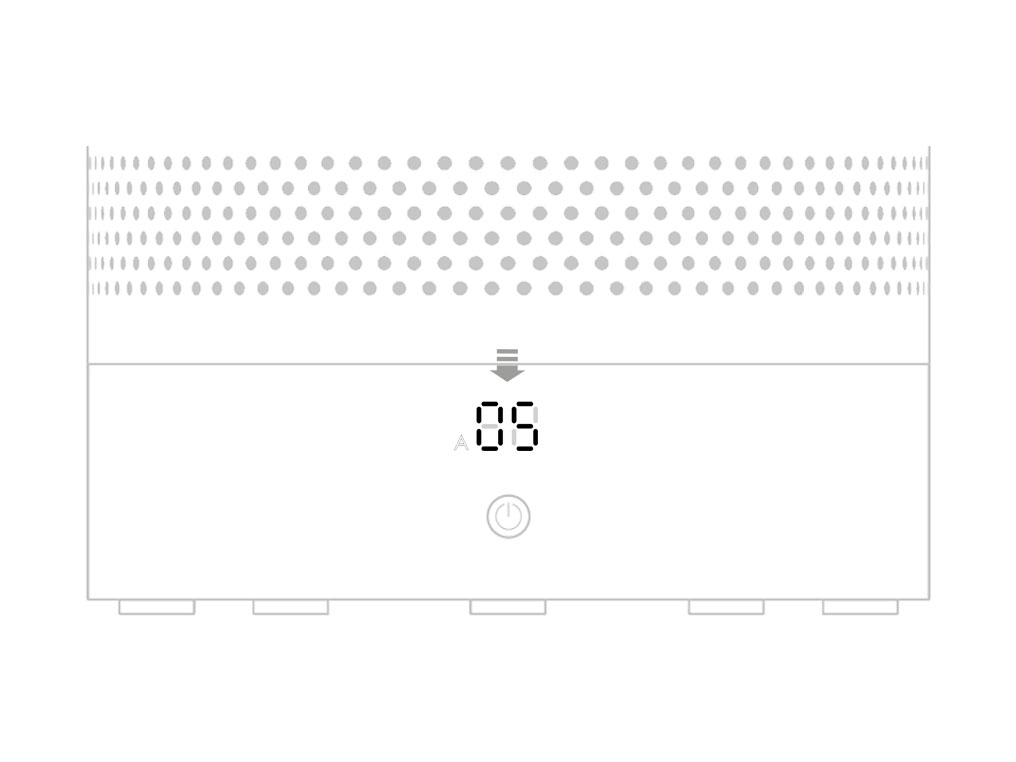
Si l’air est pur, le symbole A devient vert et l’affichage numérique s’éteint.
Si la qualité de l’air se dégrade, le symbole A devient blanc et l’appareil relance automatiquement le nettoyage de la pièce.
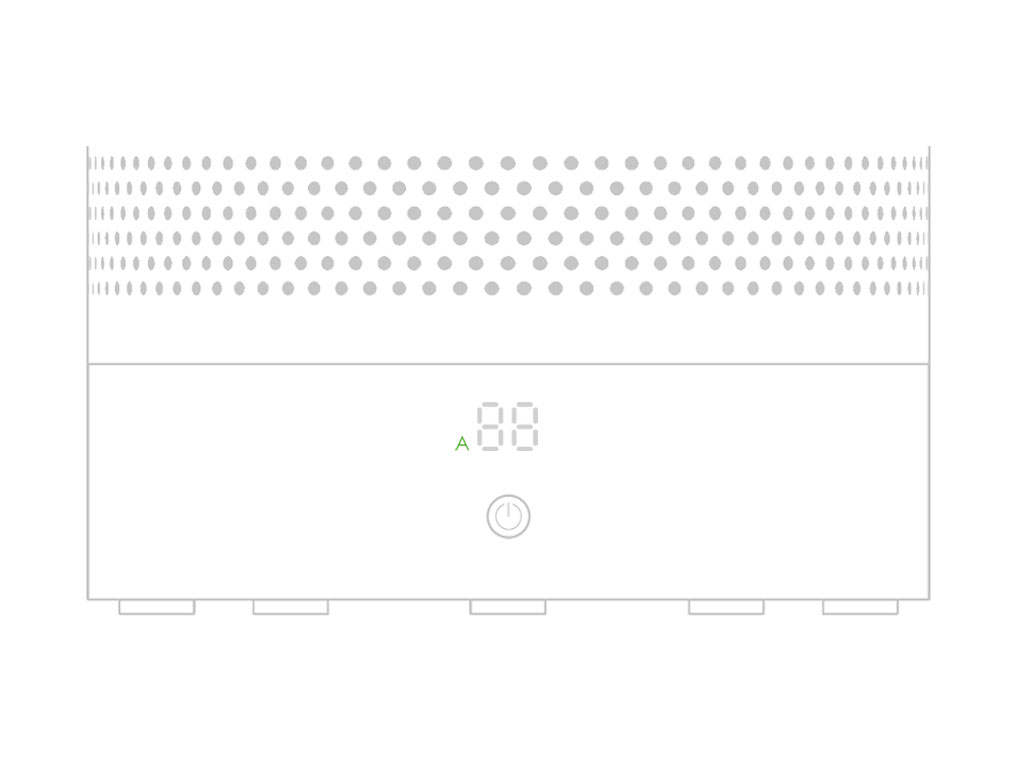
Utilisation de la télécommande
Pour l’utiliser, pointez la télécommande vers l’avant de la base.

marche/arrêt.
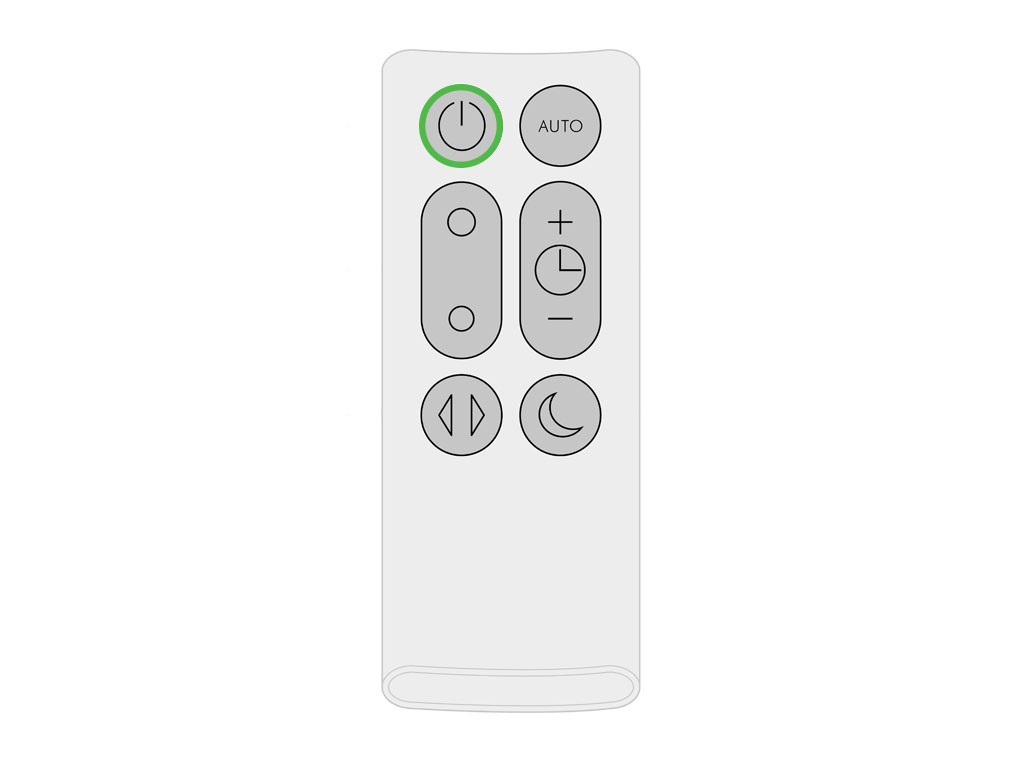
Flux d’air
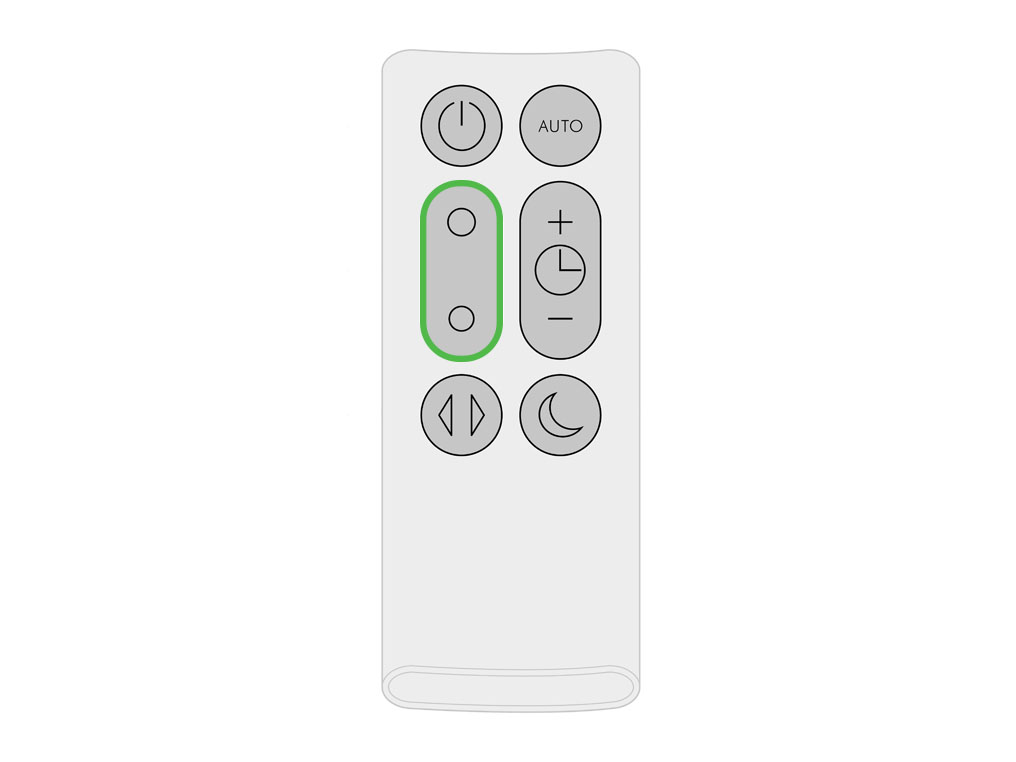
Oscillation
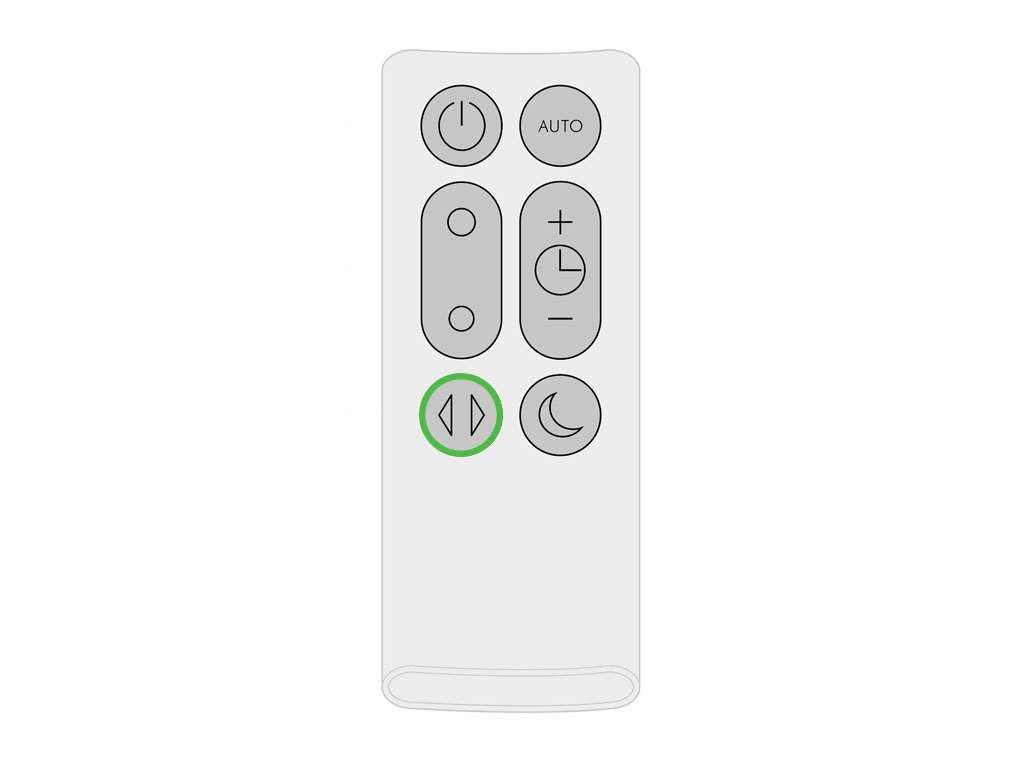
Mode automatique
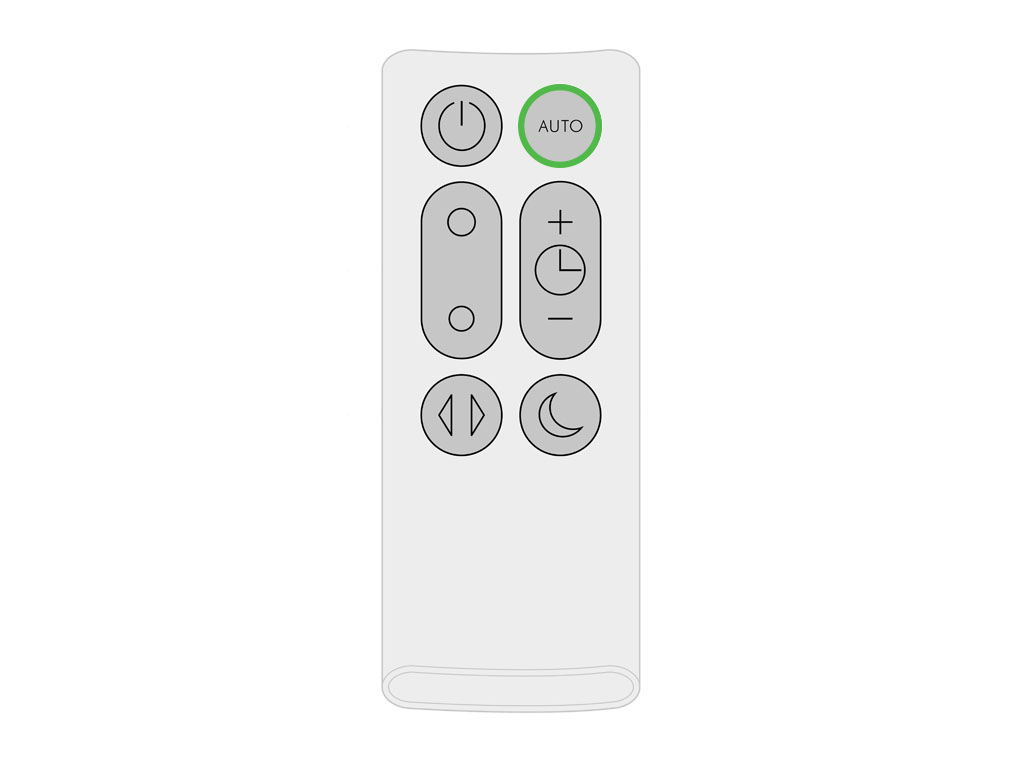
Programmateur d'arret
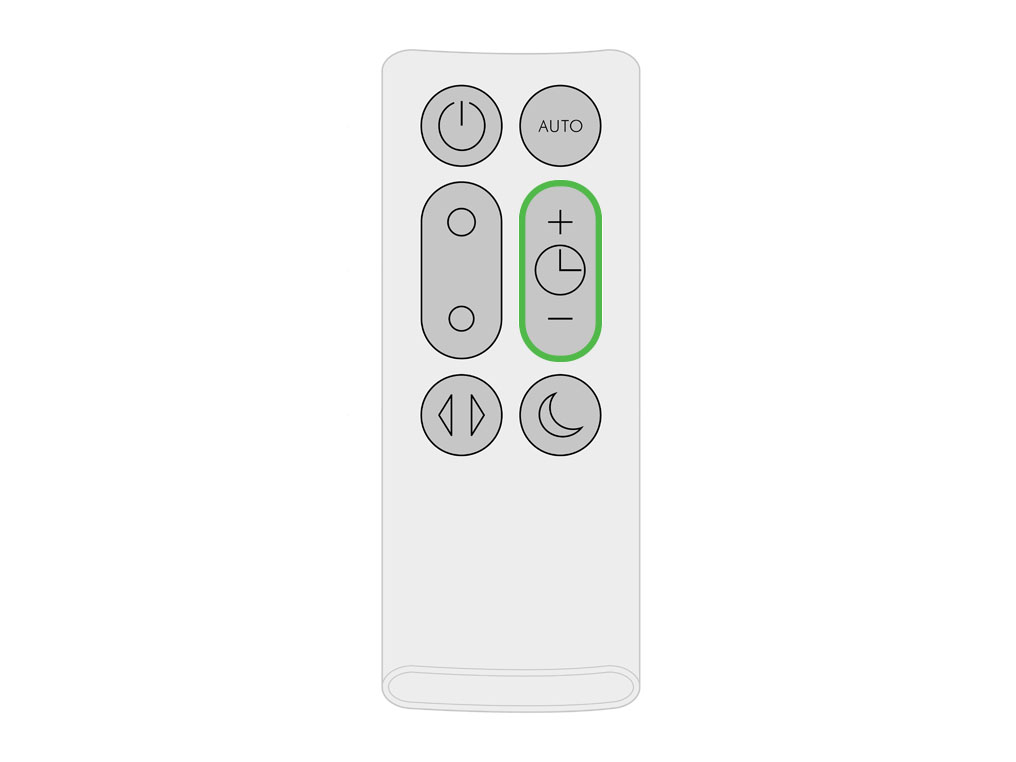
Mode Nuit.
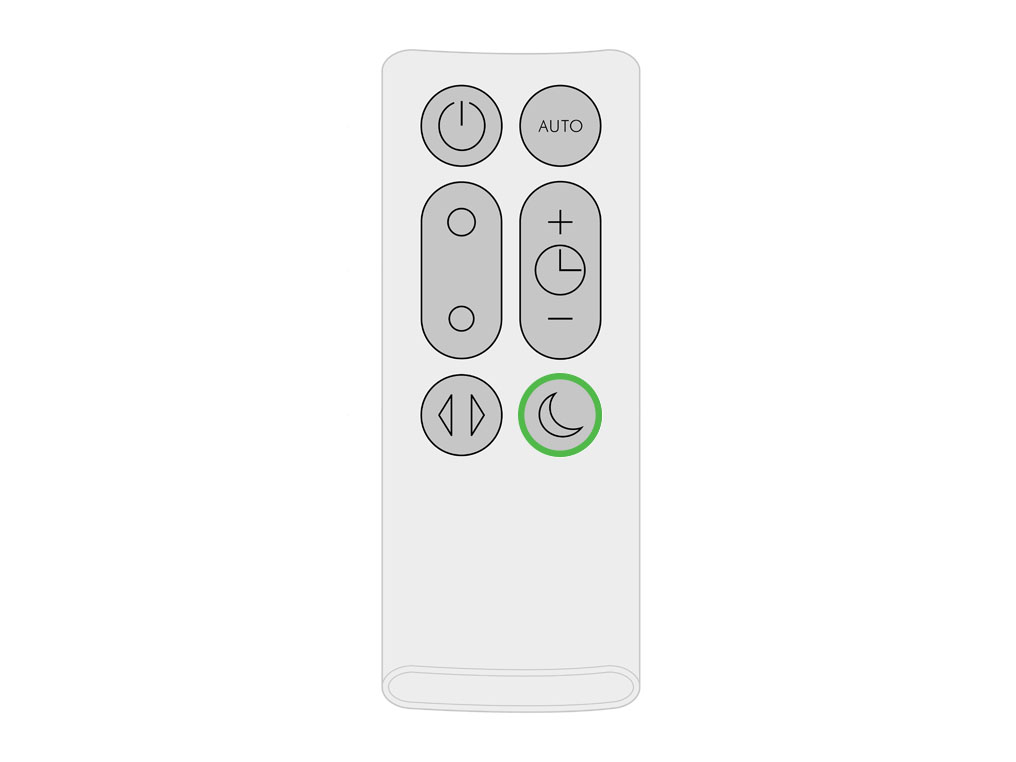
Pour ranger, attachez la télécommande sur le haut de l’appareil, les boutons étant orientés vers le bas.
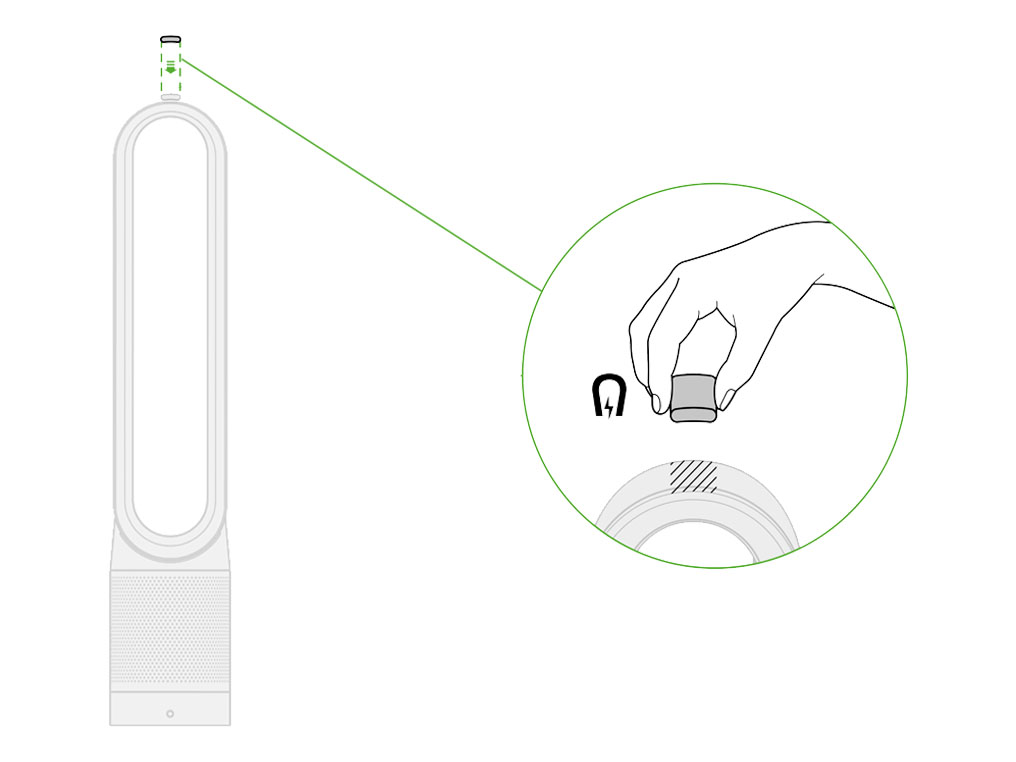
Recherche du numéro de série de l’appareil
Vous trouverez le numéro de série et les informations WiFi aux endroits suivants
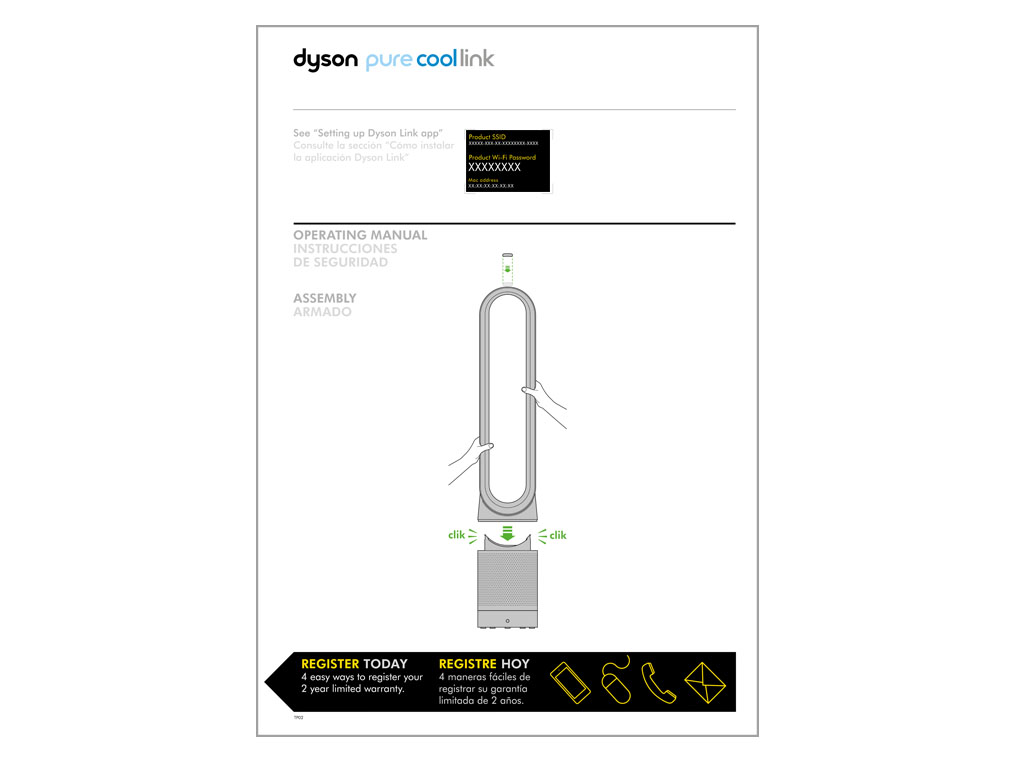
Sur un autocollant détachable sur le devant du purificateur.
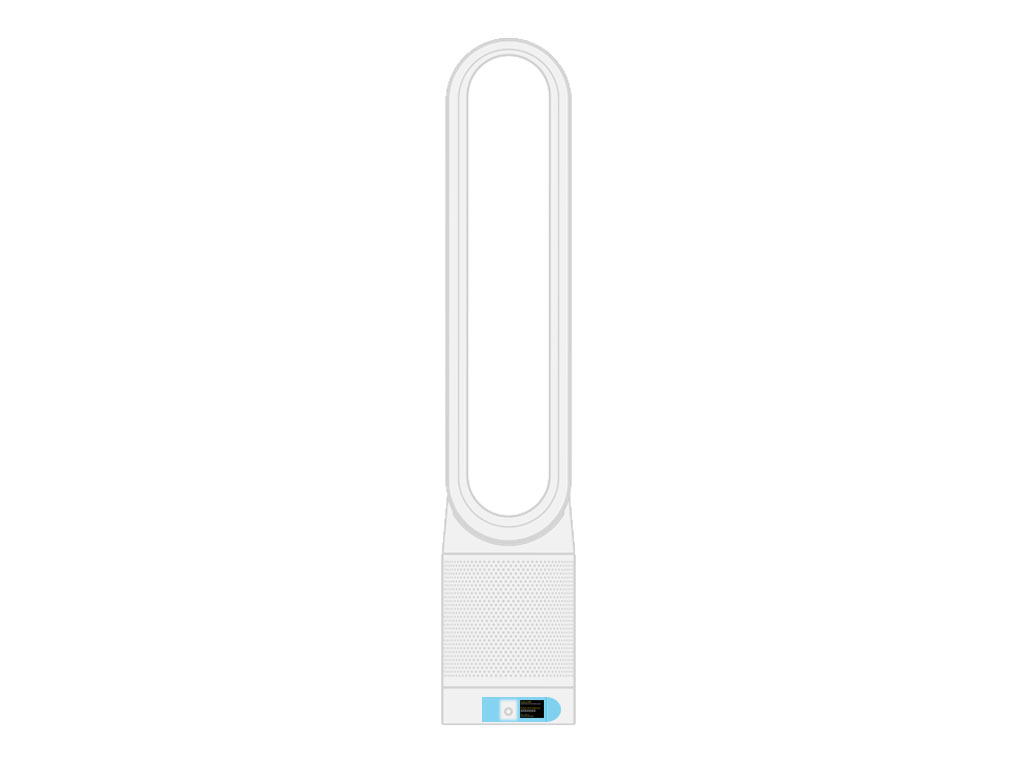
Sur votre purificateur, sous le filtre.
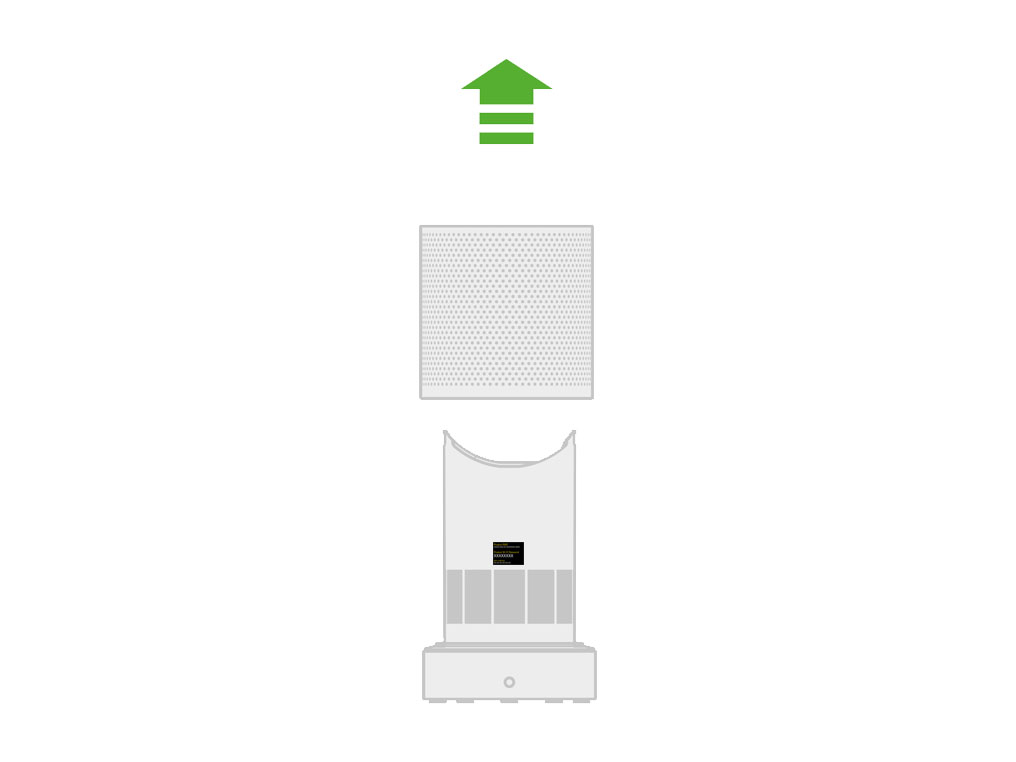
Mode Nuit
Le mode Nuit atténuera la luminosité et l’appareil fonctionnera de manière plus silencieuse, permettant ainsi son utilisation pendant votre sommeil.
Lorsque le mode Nuit est activé (cela étant indiqué par un symbole en forme de demi-lune s’allumant dans le coin supérieur droit de l’écran), l’écran s’assombrit et s’éteint au bout de 5 secondes. Le symbole de la demi-lune reste allumé.
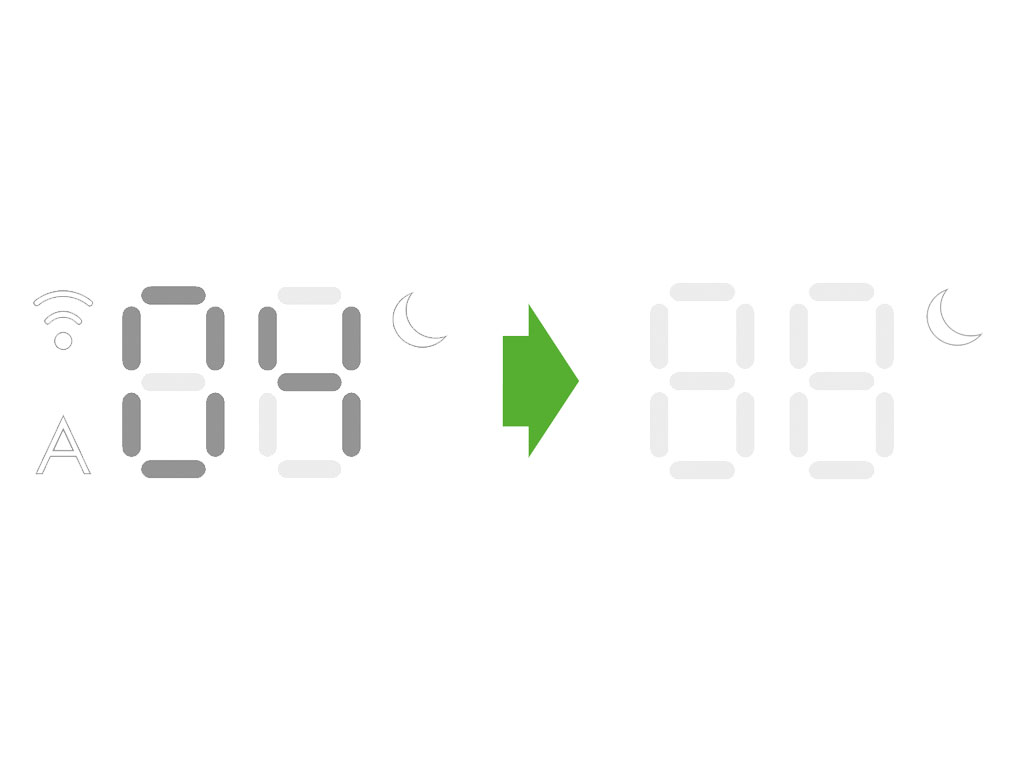
En mode manuel, la puissance sera réduite au niveau 4. Lorsque le mode Nuit est activé, si la puissance est déjà inférieure au niveau 4, elle restera inchangée. Cela peut être modifié manuellement si vous le souhaitez. L’écran s’allumera brièvement, puis disparaîtra progressivement. En mode Auto, la puissance sera automatiquement réduite.
Ouvrez le PDF pour consulter le mode d’emploi.
Il semble que nous n’arrivions pas à trouver une solution en ligne.
Pour obtenir plus d’aide, veuillez contacter notre équipe d’assistance clientèle.
Nous sommes heureux de l’apprendre.
Merci d’utiliser l’assistance en ligne Dyson.
La garantie Dyson

Vidéos explicatives

Avantages exclusifs pour les propriétaires

Conseils d’experts. 7 jours sur 7.

Remplacement simple et facile
Experts du service client, 7 jours sur 7.
Assistance téléphonique au Royaume-Uni ouverte
de 8 h à 20 h du lundi au vendredi
et de 8 h à 18 h le samedi et le dimanche
Aide supplémentaire
Purificateur tour Dyson Pure Cool Link (gris acier/bleu)















